Умное окно: автоматизация проветривания комнаты, интеграция в Home Assistant
Для меня всегда особенно интересно знакомиться с разработками энтузиастов умного дома. И тема этого обзора — будет как раз про такое устройство. Мы с вами рассмотрим актуатор — то есть исполнительный механизм, который физически воздействует на управляемый объект, где в качестве такого объекта выступает окно, с возможностью установки в режим проветривания.
Контакты авторов проекта, по состоянию на дату обзора
Как купить: написать в директ @um_okno в инстаграм или написать на почту.
Содержание
О проекте
Герой обзора — это детище молодого стартапа Умное окно, в нем используются как фабричные изделия — платы управления, двигатель, так и DIY — корпус, тяги и конечно прошивка. На сегодняшний день это уже полностью готовое к использованию решение, но при этом авторы не останавливаются на достигнутом, продолжая постоянно совершенствовать продукт.
Поставка
Поставка осуществляется во все страны, куда возможно в принципе доставить Почтой России. Например с доставкой в Киев никаких проблем не возникло.
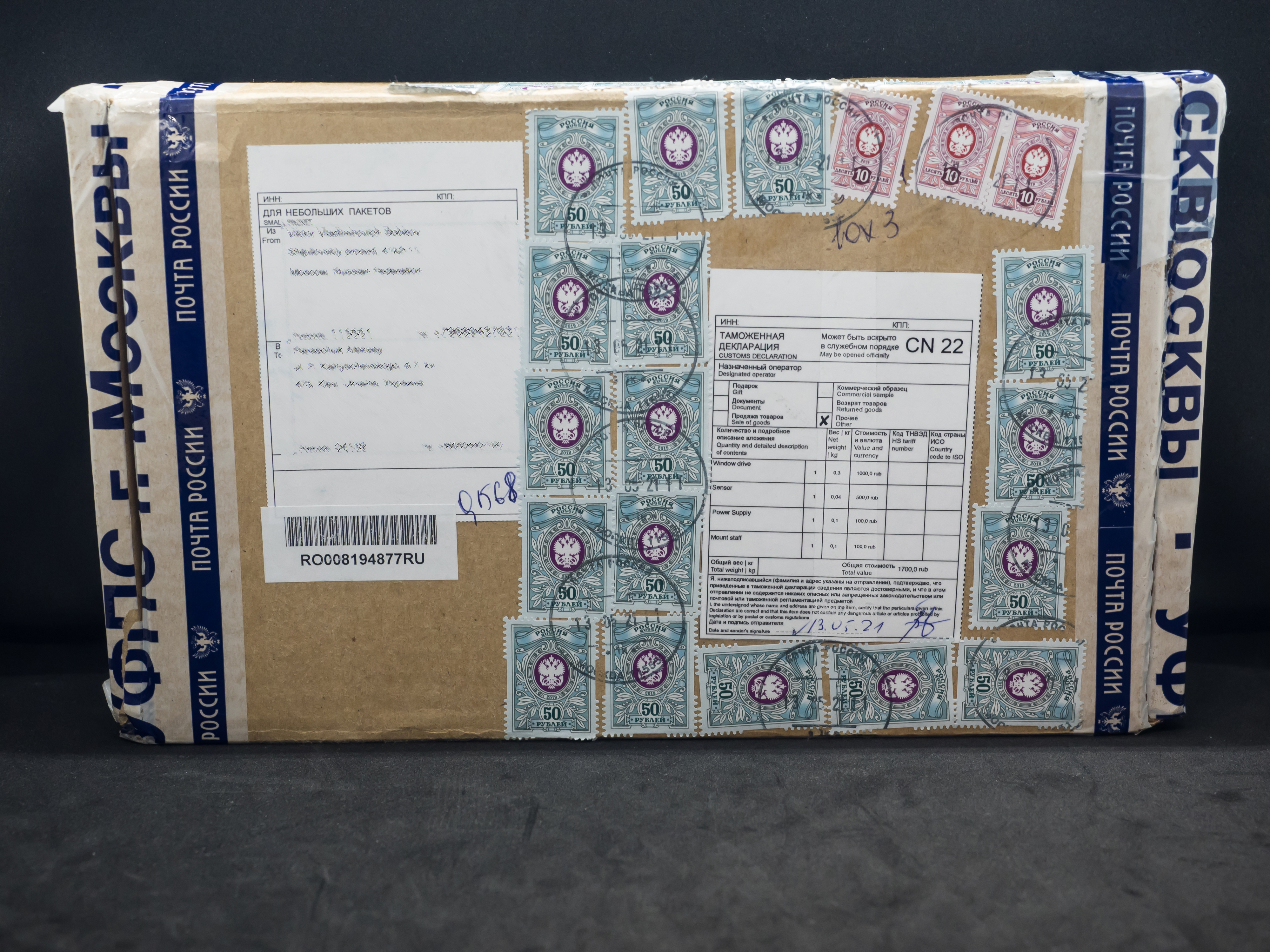
Все тщательно упаковано, и доехало в полной целости и сохранности. Хочу отметить что даже процесс упаковки дорабатывается, в ближайшем времени, я имею в виду от даты этого обзора, все элементы системы будут упаковываться в специально вырезанные для них лазером ниши в пенопласте.

Мне на тест попал полный комплект системы умное окно. Сразу хочу сказать что на данном этапе существует только версия с стационарным питанием, то есть необходима проводка кабеля питания.

Под словом полный — я подразумевал то, что в него входит внешний датчик температуры и влажности, который позволяет использовать систему в автономном режиме, без привязок к внешним системам управления.

Датчик выполнен в виде обычной вилки для евророзетки, он шлет данные о температуре и влажности на актуатор. Но если планируется использовать умное окно в связке например с Home Assistant — то необходимости в этом сенсоре нет.

Тяга состоит из двух, соединенных между собой частей — это тот самый рычаг который и управляет открытием и закрытием окна.

Как и корпус двигателя, эта часть выполнена методом 3D печати и хотя это не фабричное производство, качество изготовления не уступает заводскому.

В комплекте имеется и разъем для подключения к блоку питания и весь необходимый крепеж даже с запасом. Дополнительно на плечи пользователя ложится только кабель и его проводка по окну.

Блок питания — рассчитанный на выходное напряжение 12 Вольт и ток до 1 А, так же имеется в комплекте.

Актуатор
Это основная часть устройства. Внутри распечатанного на 3D принтере корпуса белого цвета, находится двигатель и вся логическая часть. Сбоку находятся две кнопки ручного управления.

С другой стороны находится вал двигателя и вывод кабеля питания. В этом обзоре я не буду касаться вопроса проводки питания по окну, так как там есть несколько вариантов решения — например внутри полой рамы окна. Я планирую, как будет свободное время — попробовать аккуратно проложить узкий короб по краю окна.

Что касается установки привода — тут тоже есть выбор. На задней крышке уже есть отверстия, которые позволят установить его вместо штатной ручки, но это приведет к невозможности ручного открытия. Оптимально ставить его в верхней части окна — тут кстати будет нужно меньшее усилие для открытия.

Я закрепил на двусторонний монтажный скотч, который, по крайней мере пока, отлично справляется с своей задачей. Можно использовать и саморезы и клей — кому как больше нравится.

При подключении питания — обязательно соблюдайте полярность, сквозь корпус устройства виден сигнальный светодиод.

В зависимости от того, в каком состоянии находится привод, или какая операция сейчас выполняется — меняется и его цвет.

Ручное управление и шум двигателя — ссылка на фрагмент видео обзора
Подключение
После подачи питания, привод переходит в режим точки доступа. Сеть так и называется privod и далее идет уникальный код устройства. Пароль для подключения к сети — 12345678. После подключения необходимо перейти на страницу авторизации.
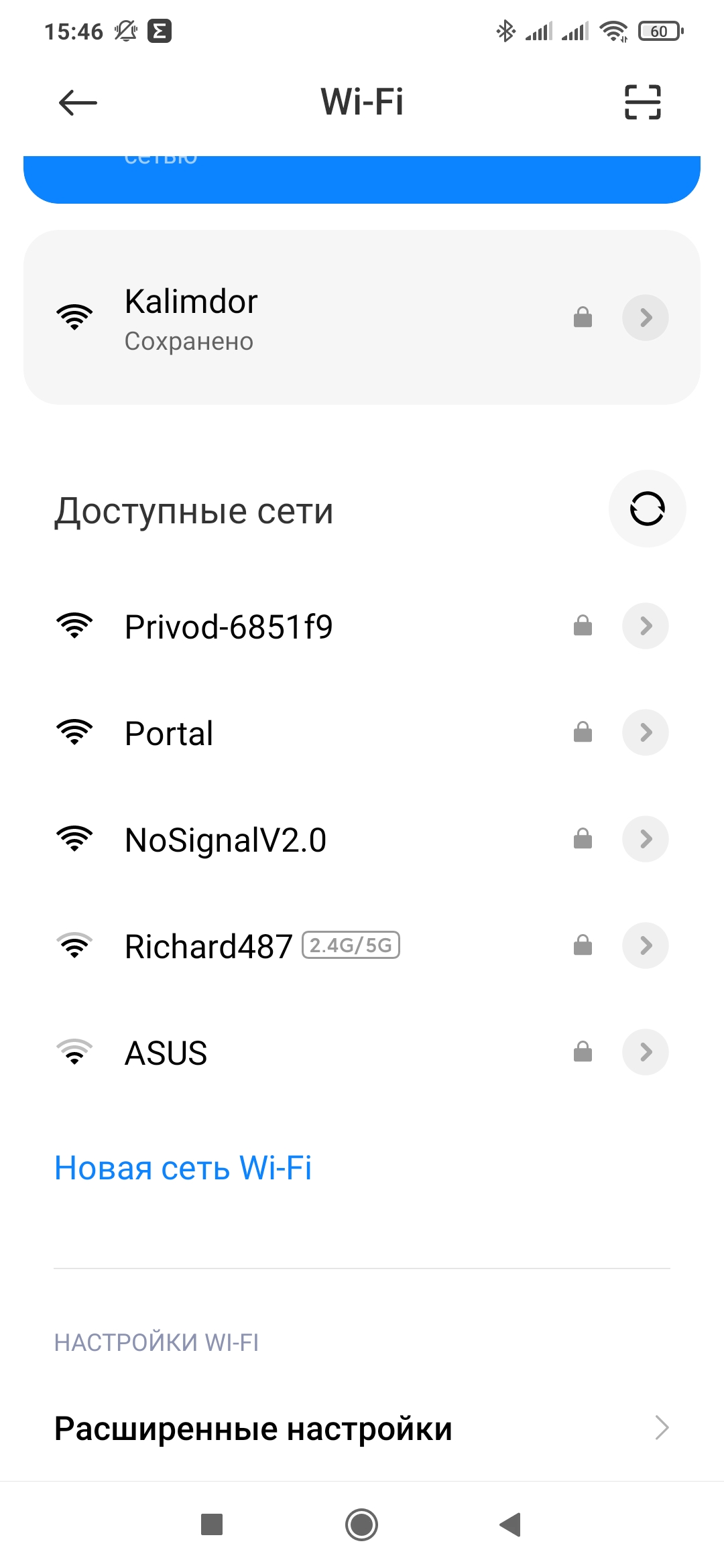
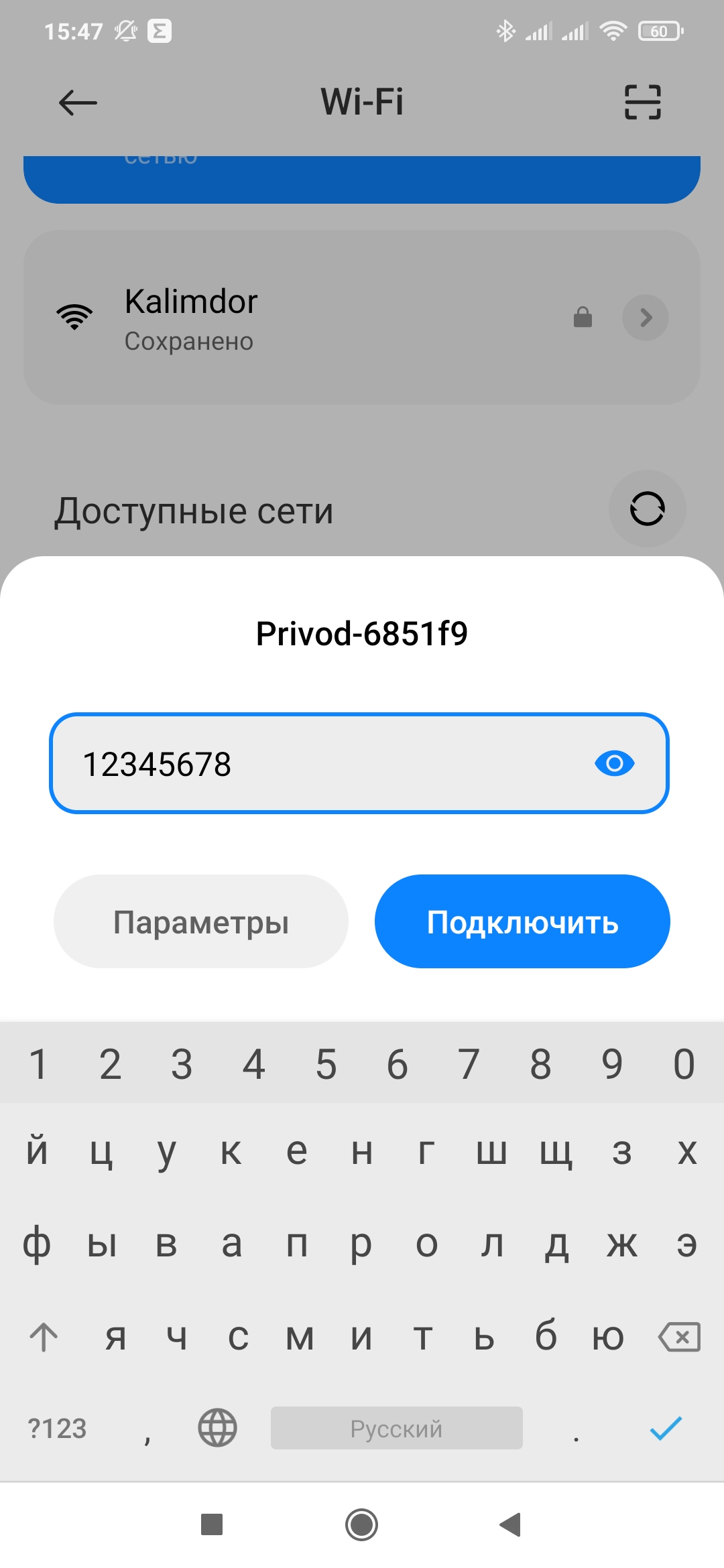
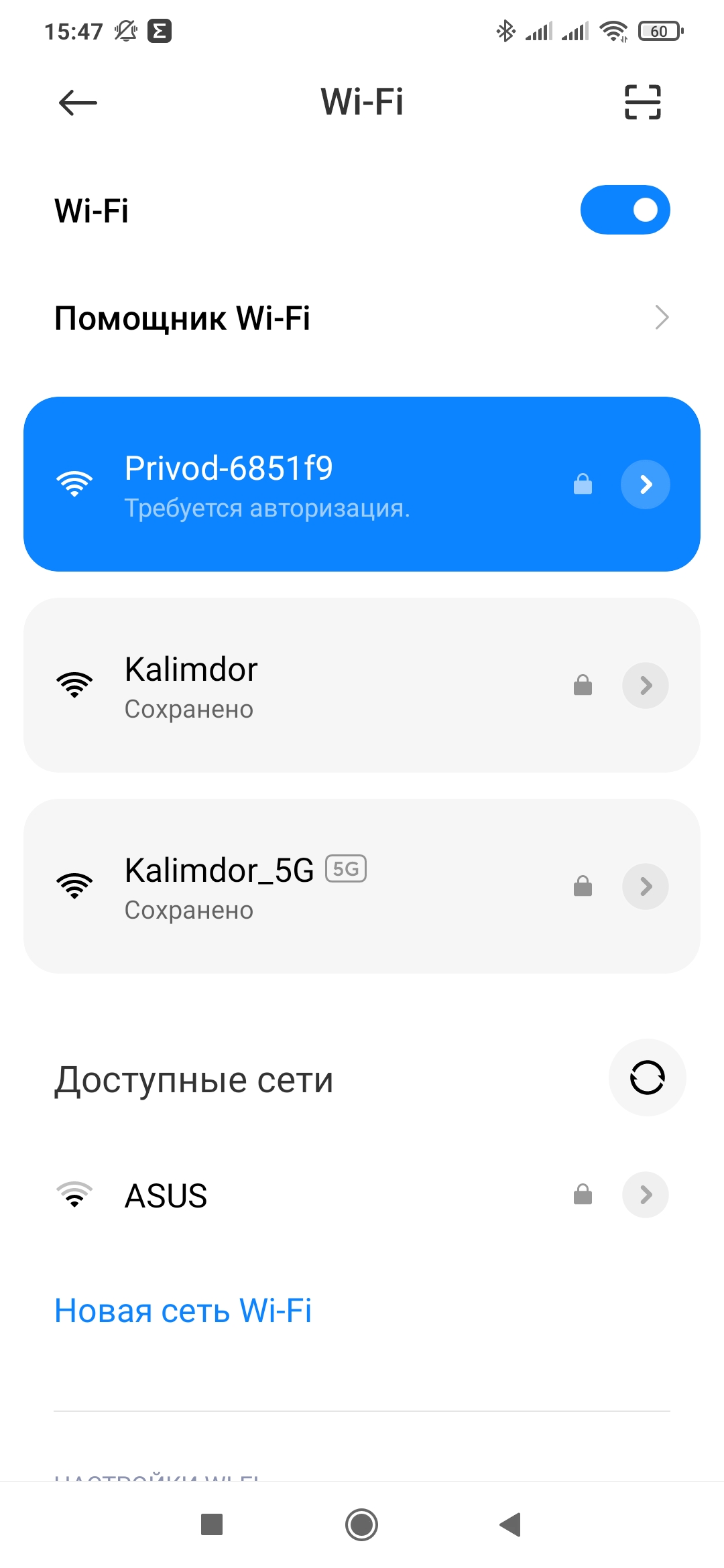
На ней — нужно указать название и пароль своей домашней wi-fi сети. Есть два режима подключения — с указанием фиксированного IP адреса и с автоматической выдачей IP адреса роутером.
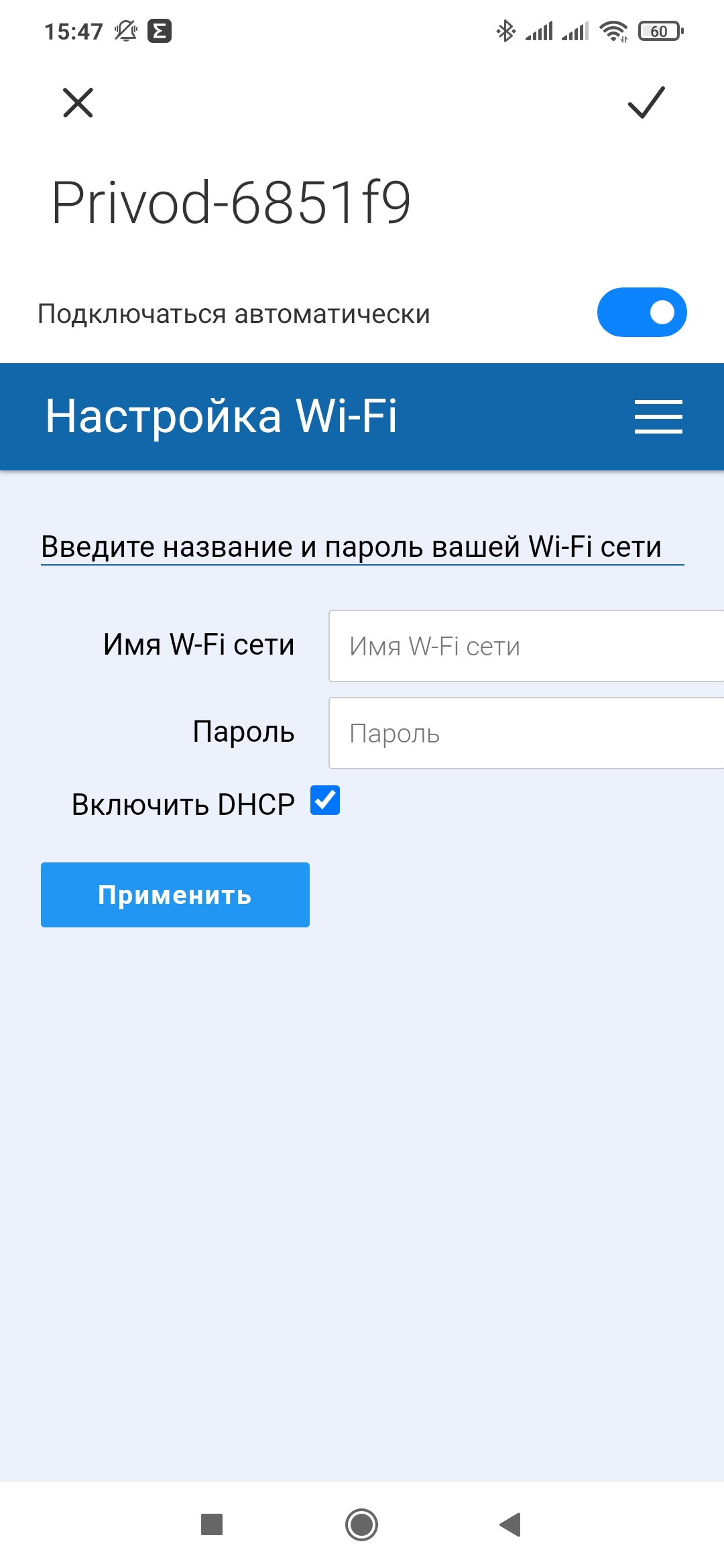
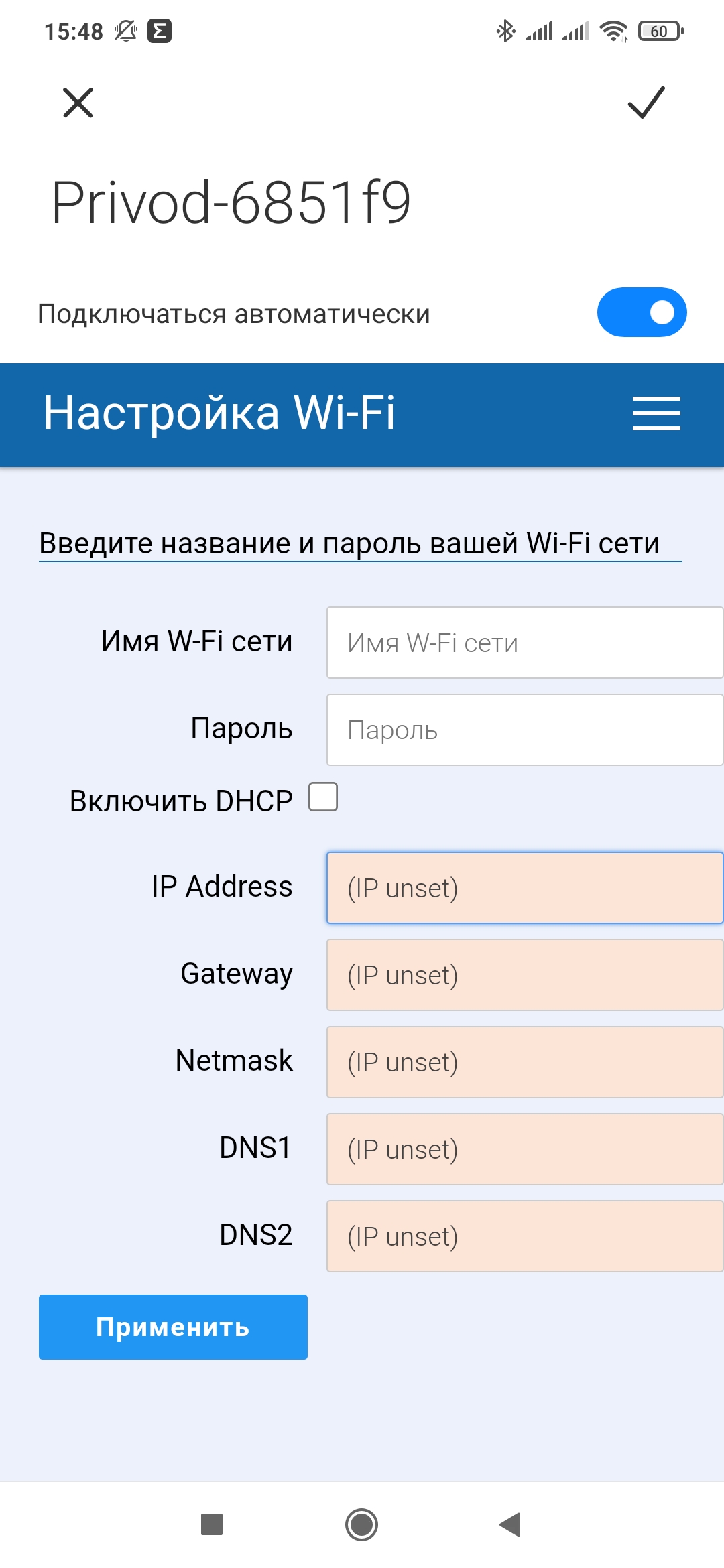
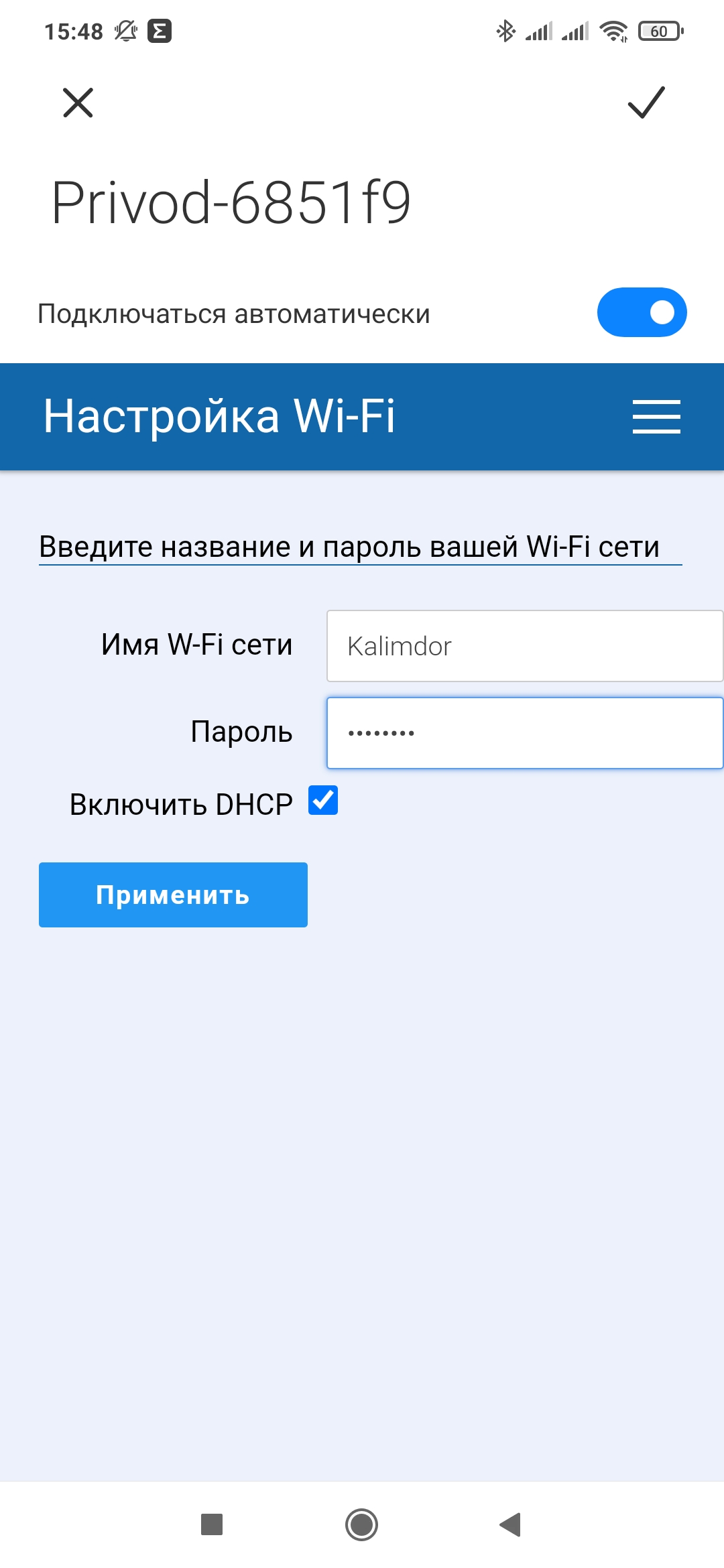
Далее привод перезагрузится и подключится к домашней сети. Если выбран режим DHCP — смотрим какой адрес присвоен роутером, устройство имеет название которое состоит из слова ESP и кода устройства.
Перейдя по этому адресу — попадаем на страницу управления приводом. Тут указано состояние окна — открыто или закрыто, либо процент открытия, установка автоматического режима проветривания, желаемая температура, включение режима проветривания на заданное время и ручное открытие и закрытие.
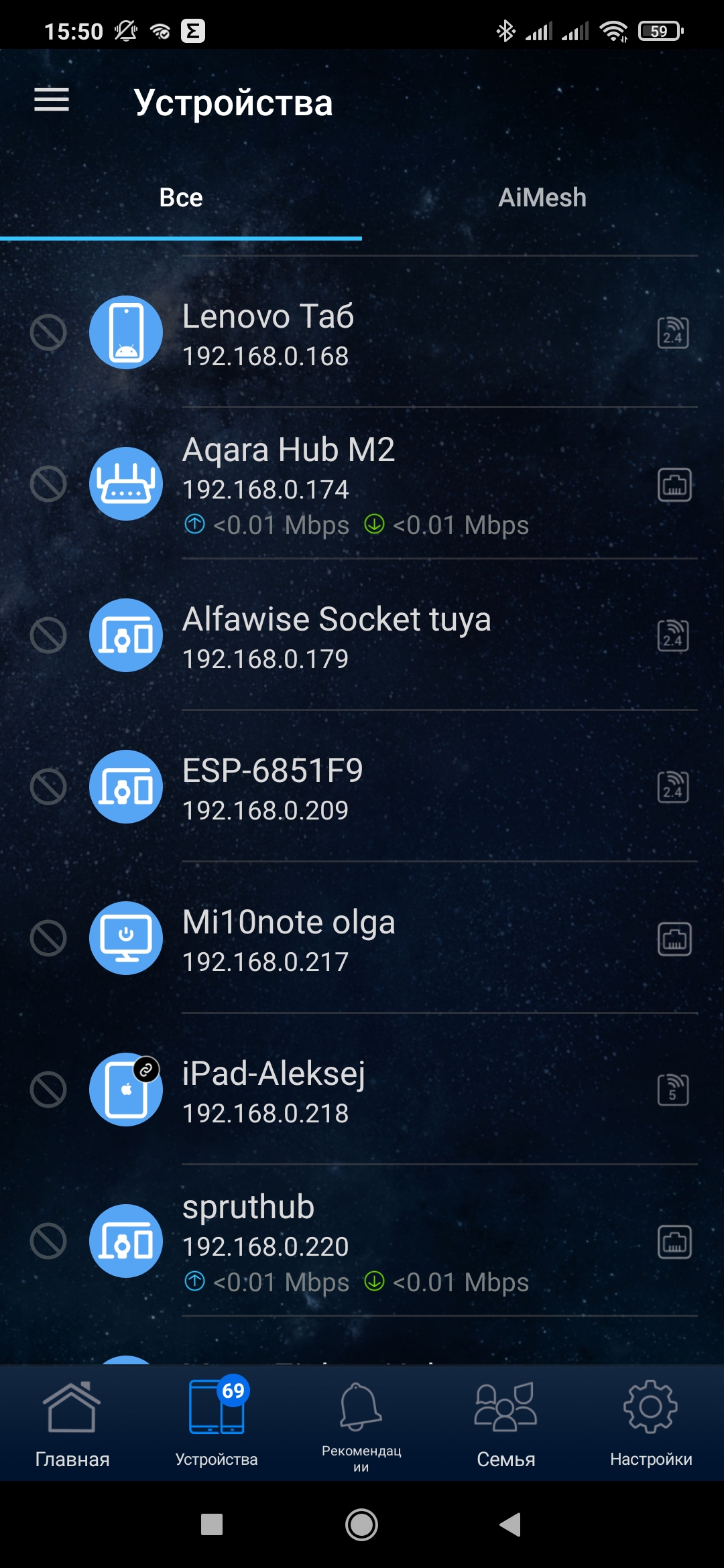
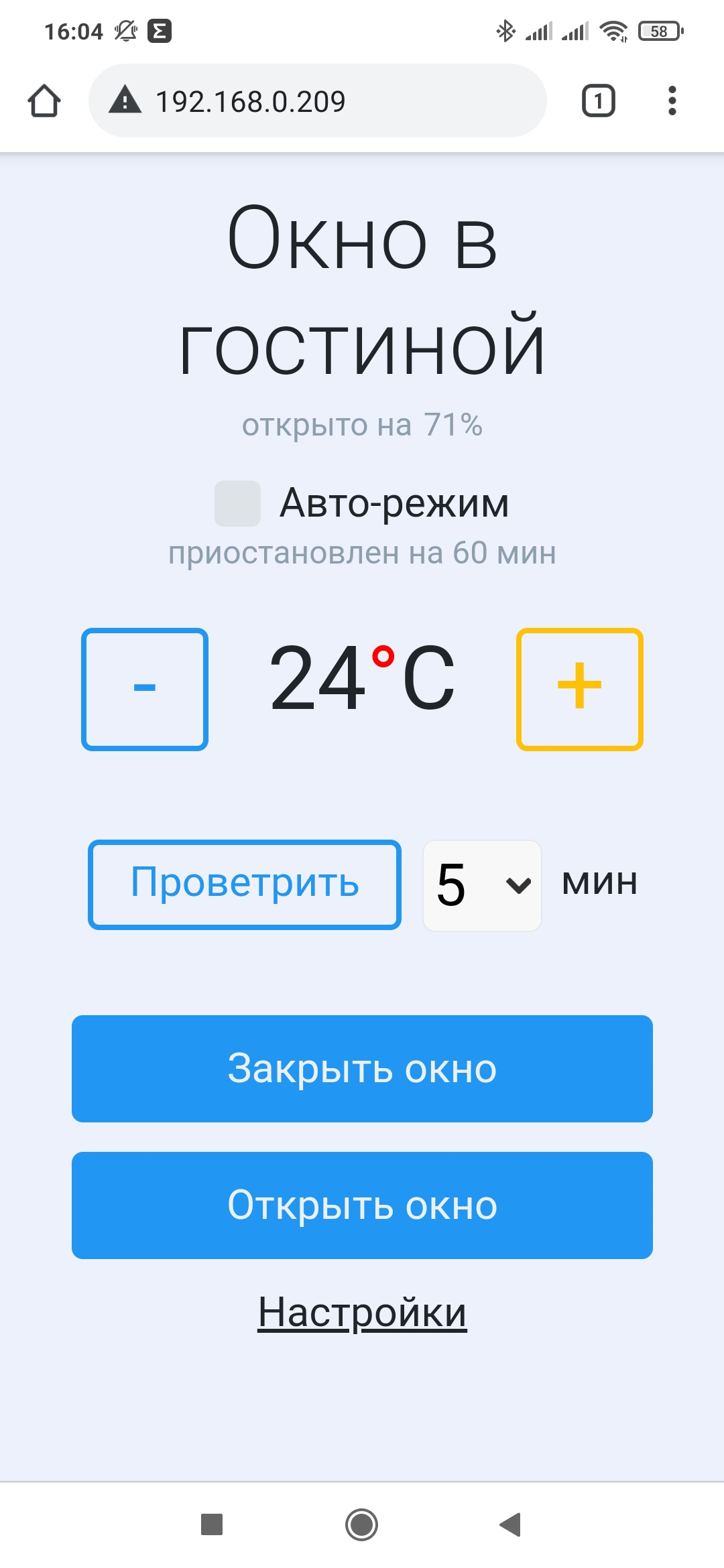
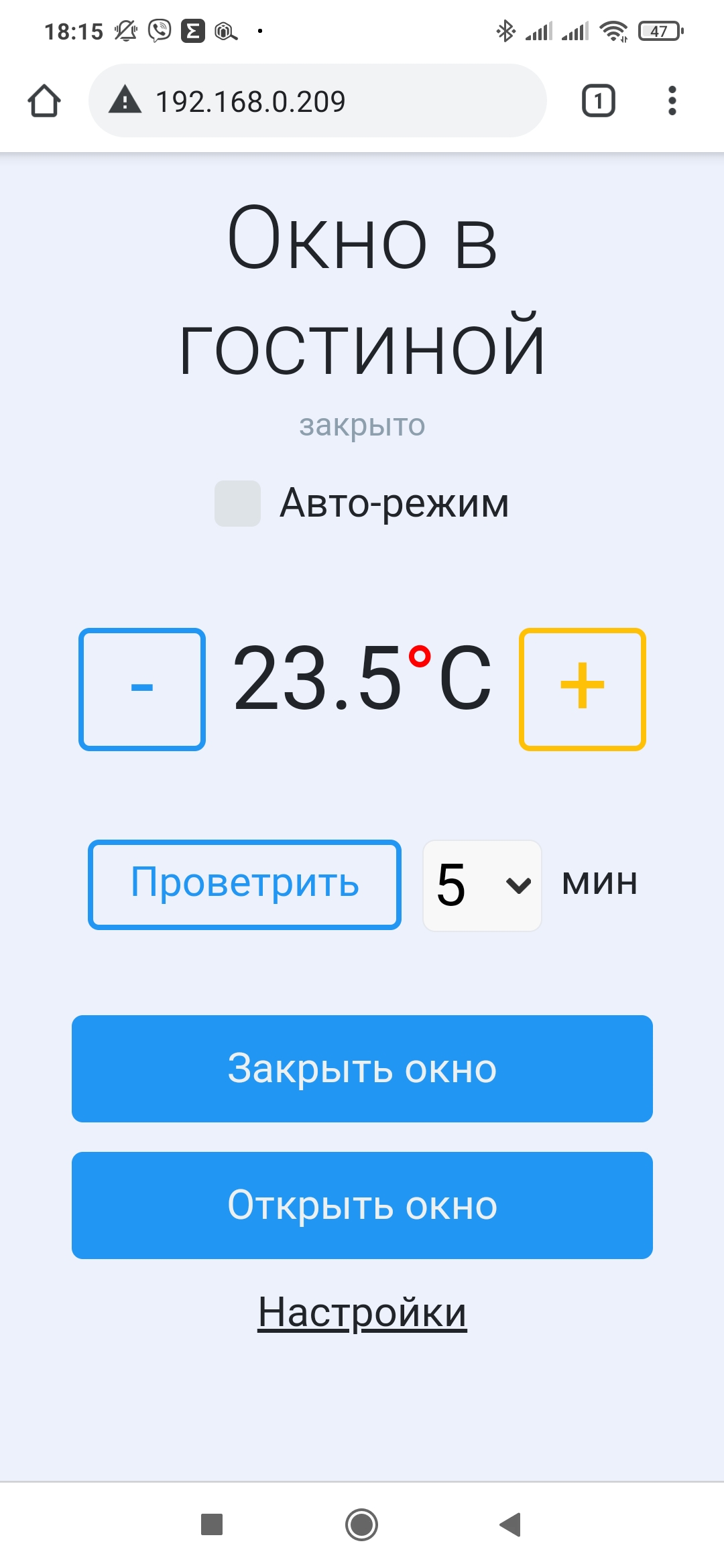
Устройство имеет довольно много настроек. Кроме названия и сетевого имени — можно регулировать скорость двигателя, фактический % открытия и закрытия окна, % усилия — чем ниже, тем меньше изнашивается двигатель, время включения авторежима, яркость светодиода и тут же находится код устройства.
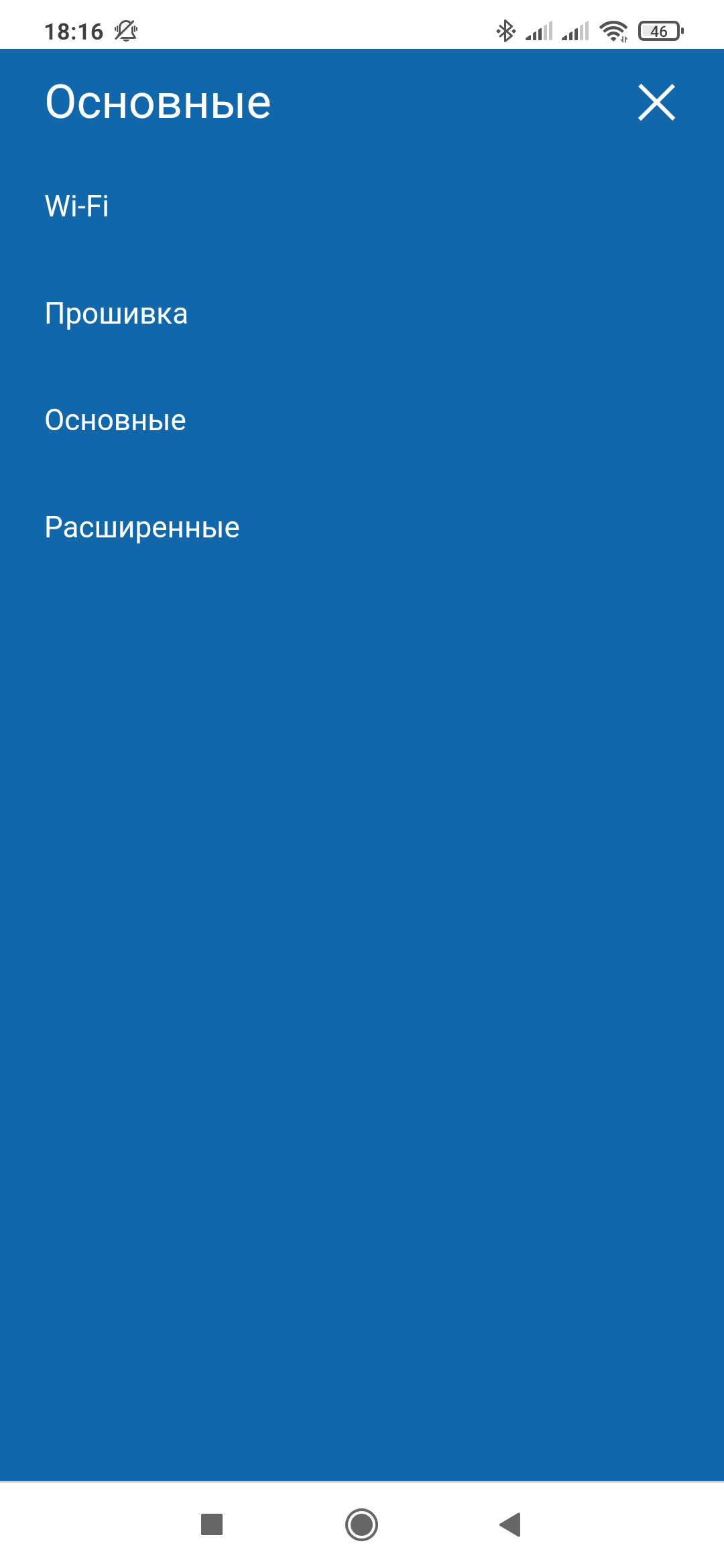
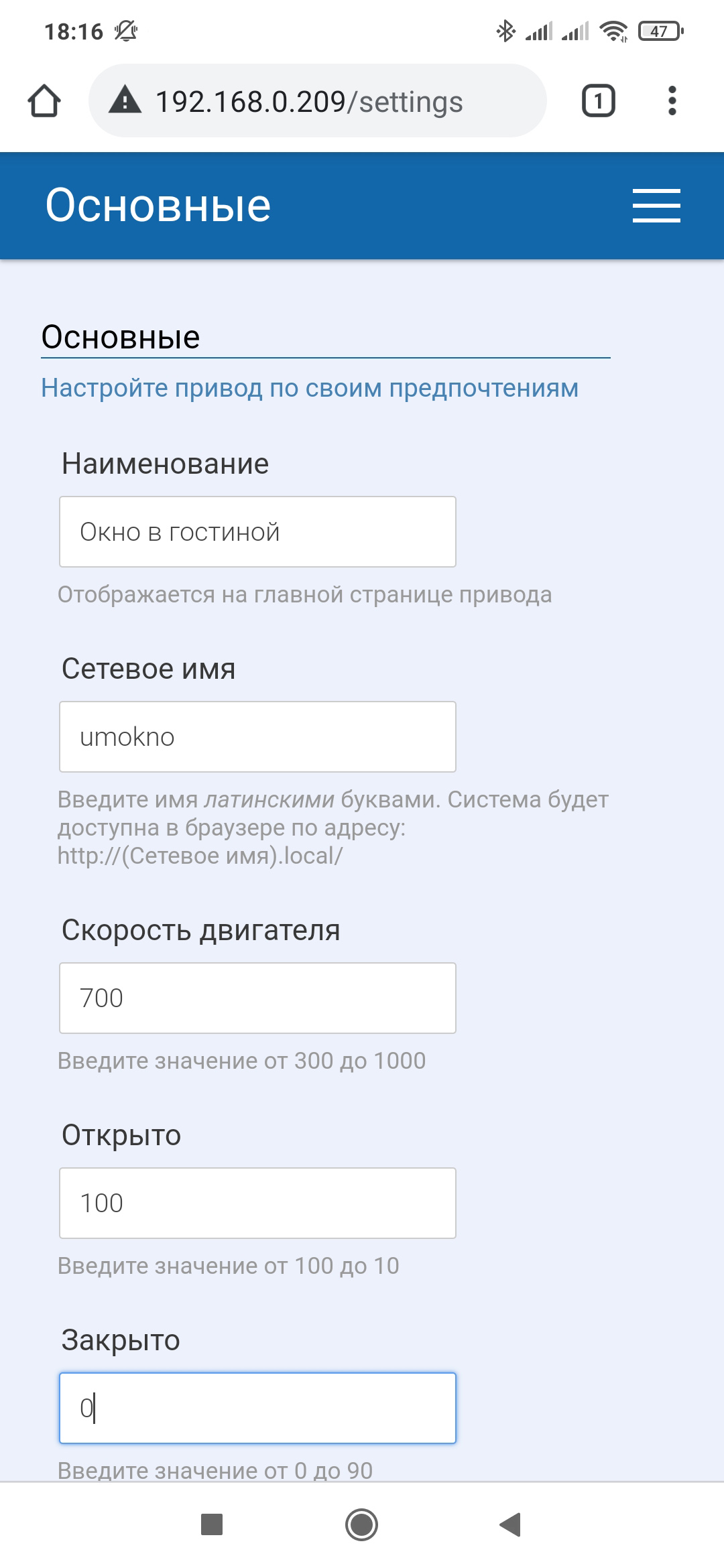
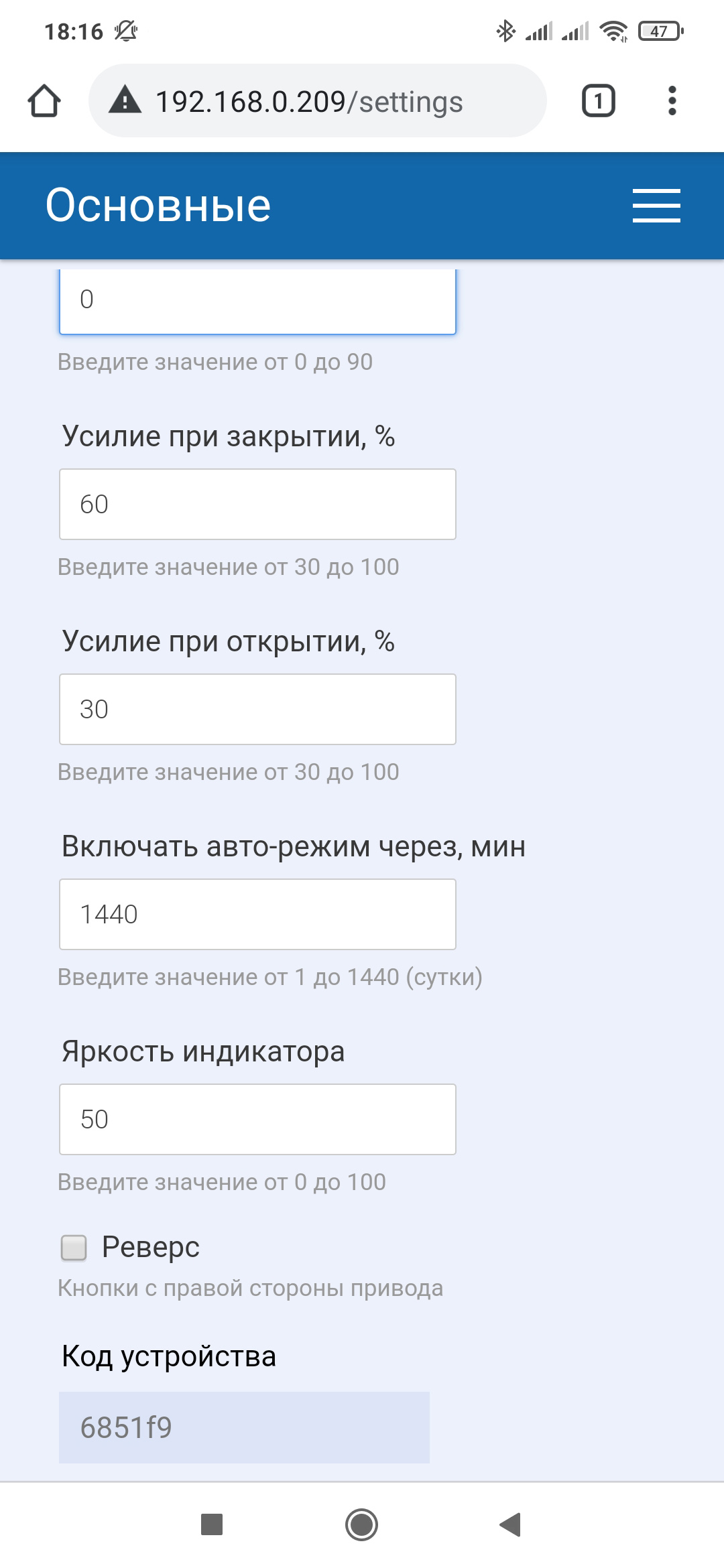
В расширенных настройках есть возможность указать параметры подключения к внешнему MQTT серверу — все уже догадались как привод будет интегрироваться с home assistant? Еще ниже есть возможность настройки коэффициентов PID-контроллера — это параметры определяющие работу авторежима — чувствительность на изменения, скорость реагирования, амплитуда движений окна.
На момент тестирования, для home assistant — устройство необходимо вручную прописывать в конфиге, но идет работа над понятным для discovery режима формата
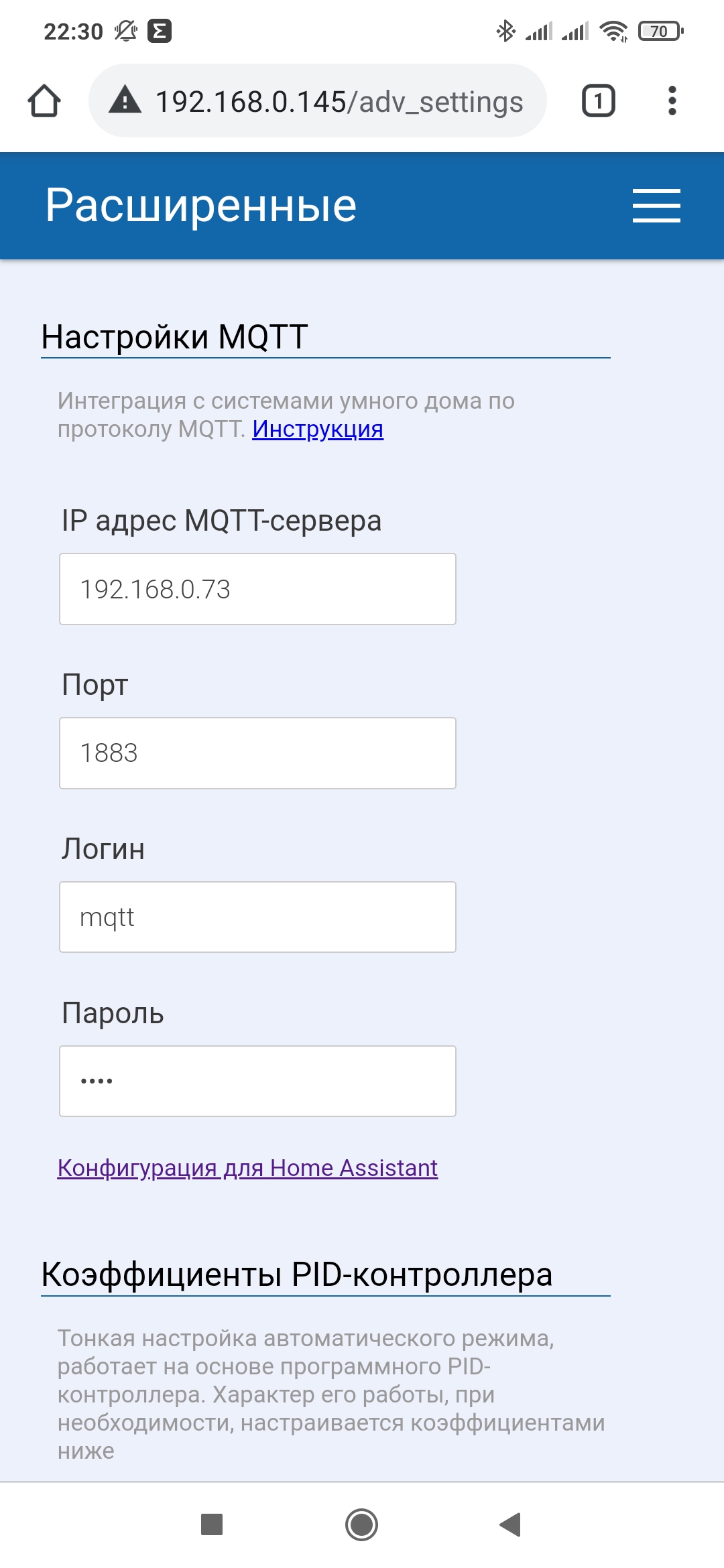
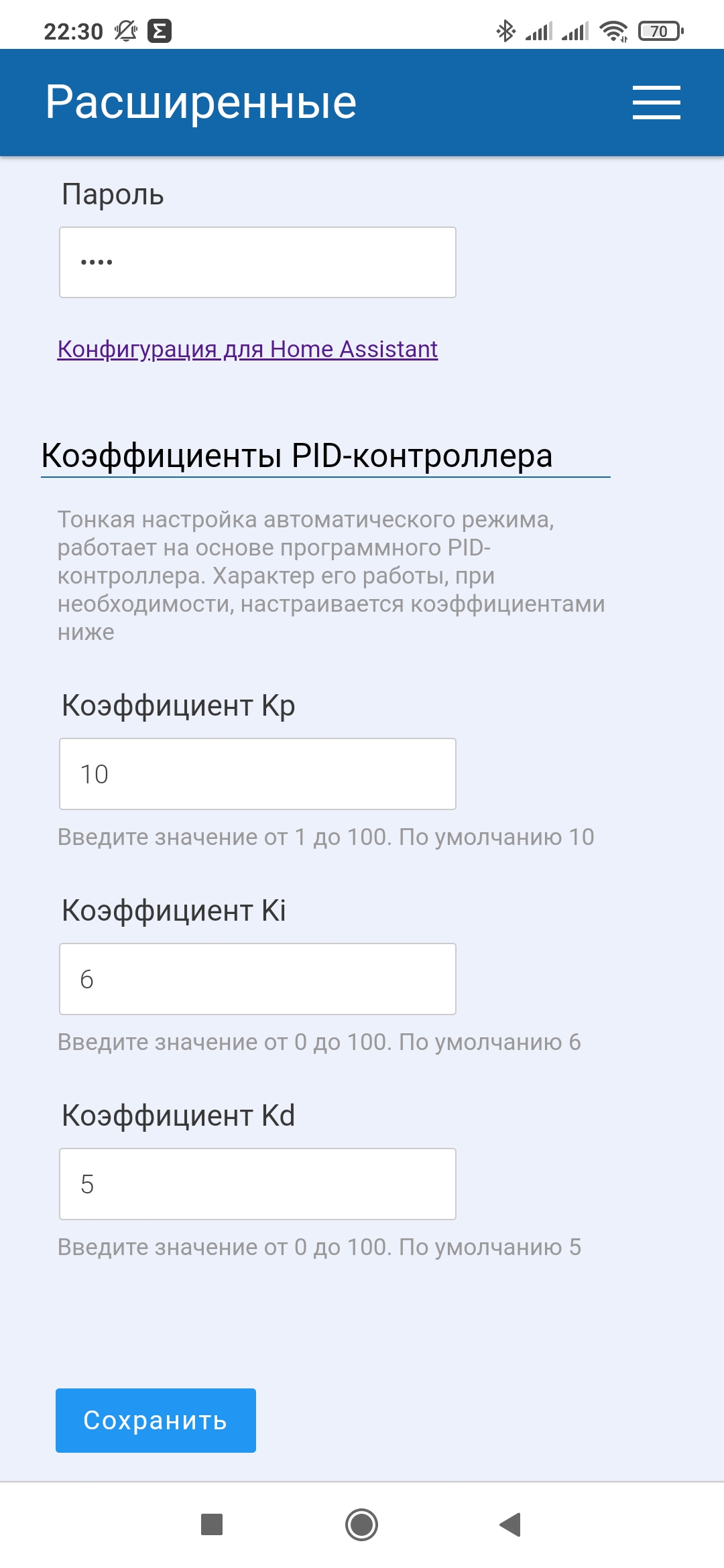
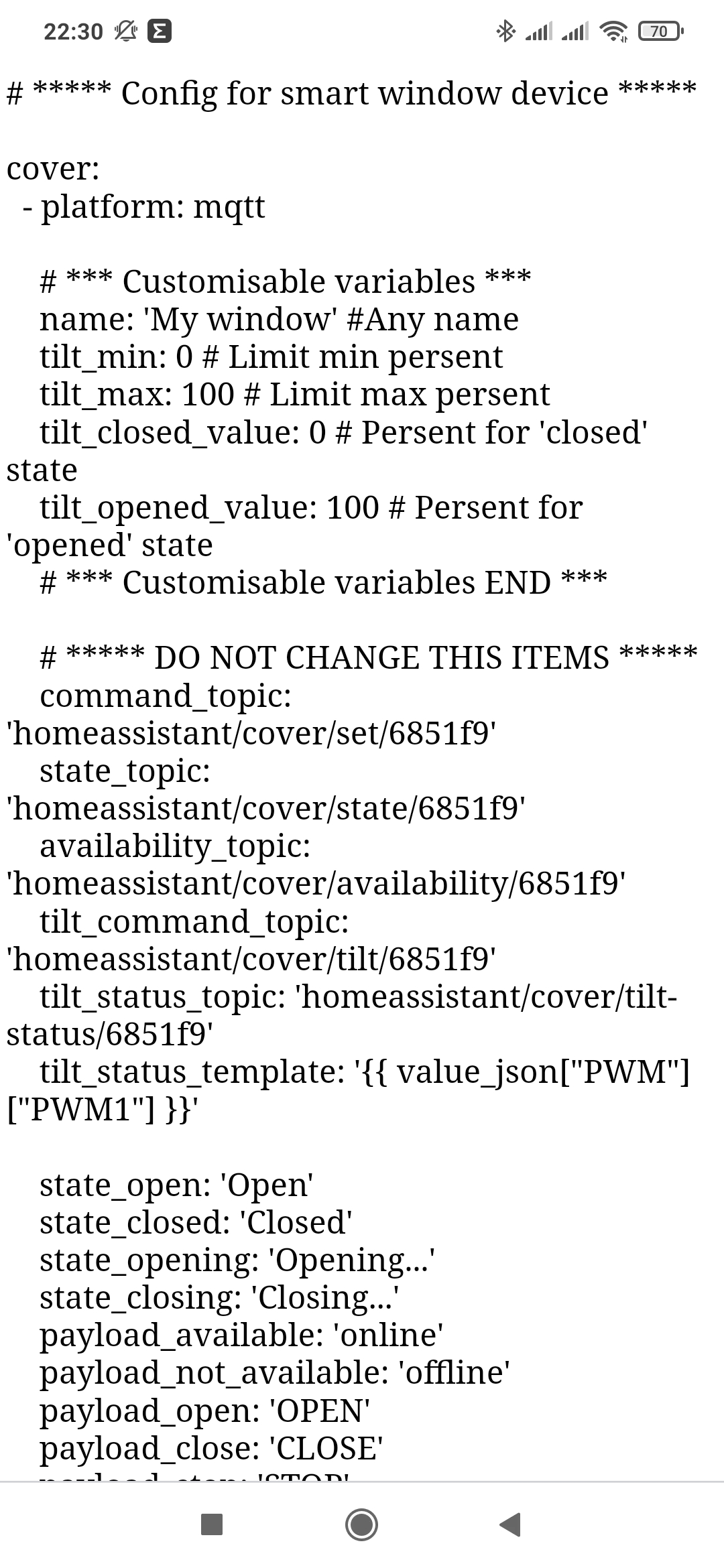
Внешний сенсор
Подключим внешний сенсор температуры и влажности. Методика такая — же, ищем появившуюся сеть с словом sensor и подключаемся к ней используя пароль 12345678. Далее переходим на страницу авторизации.
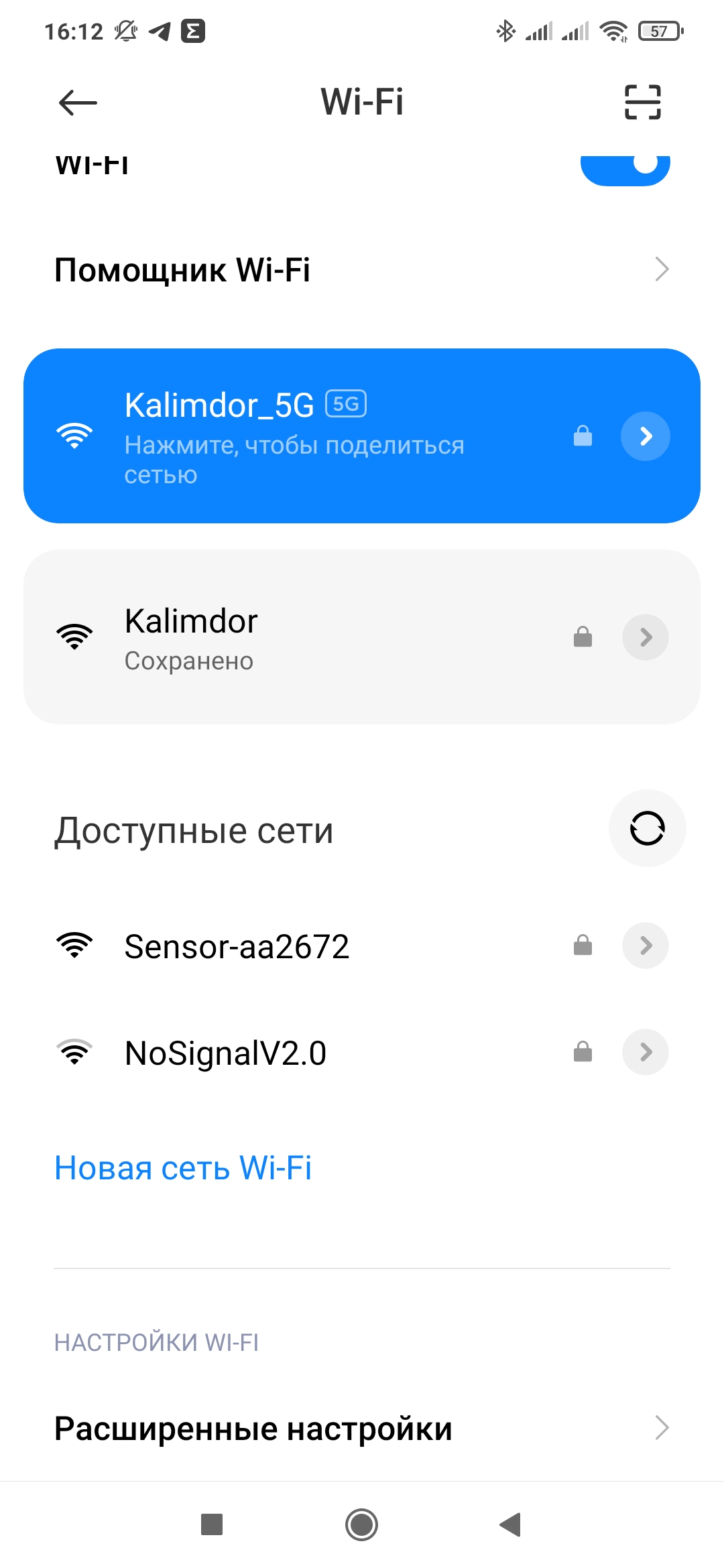
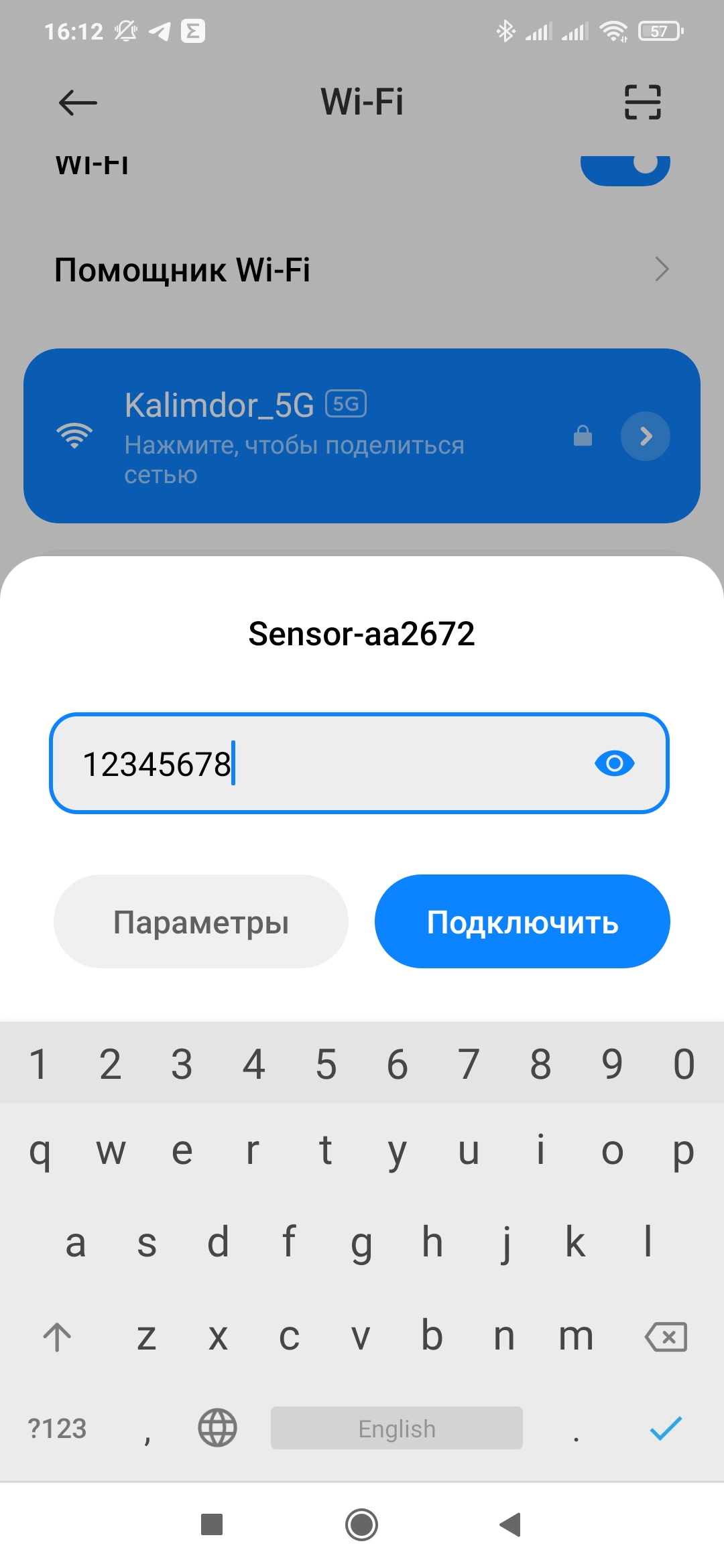
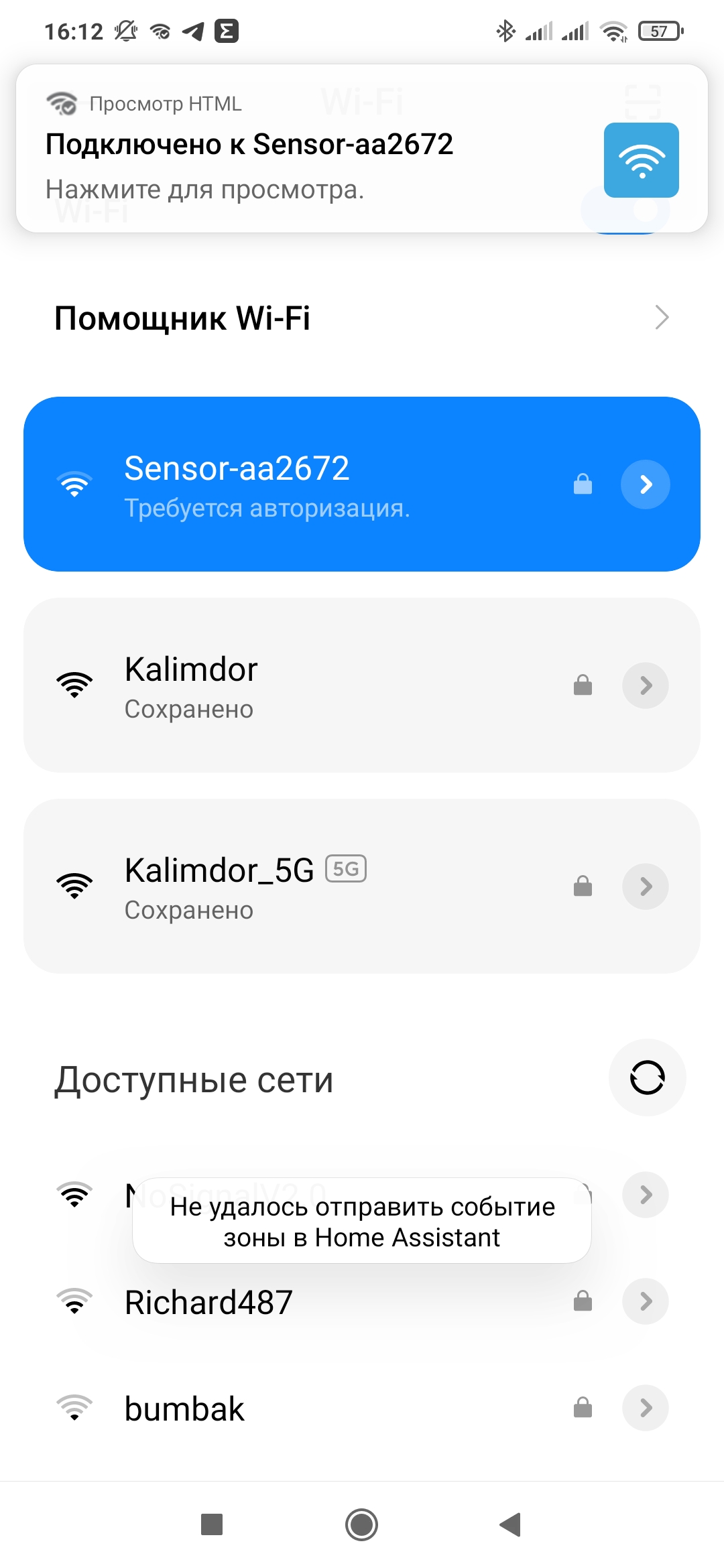
Тут указываем параметры для подключения к домашнему wi-fi, указываем свой или автоматическую выдачу адреса роутером.
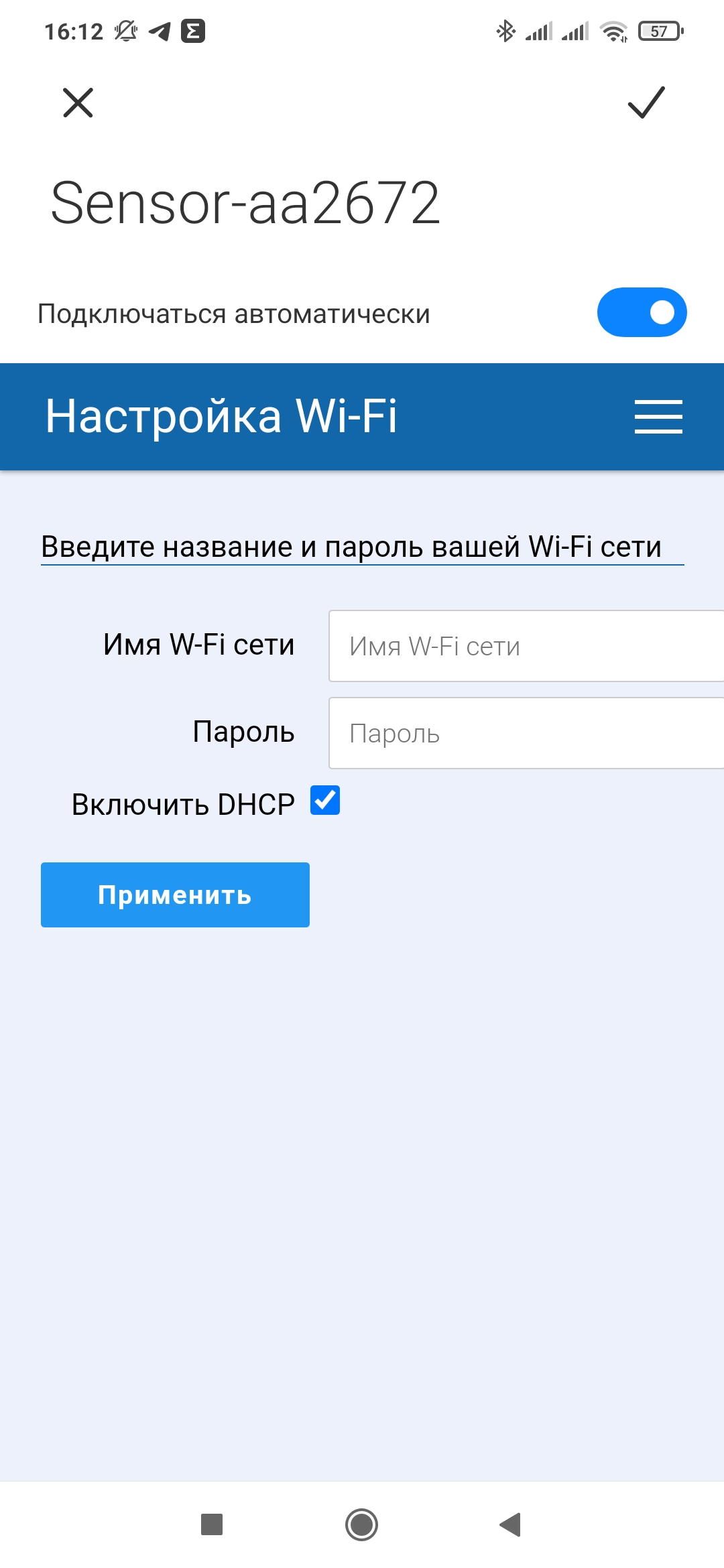
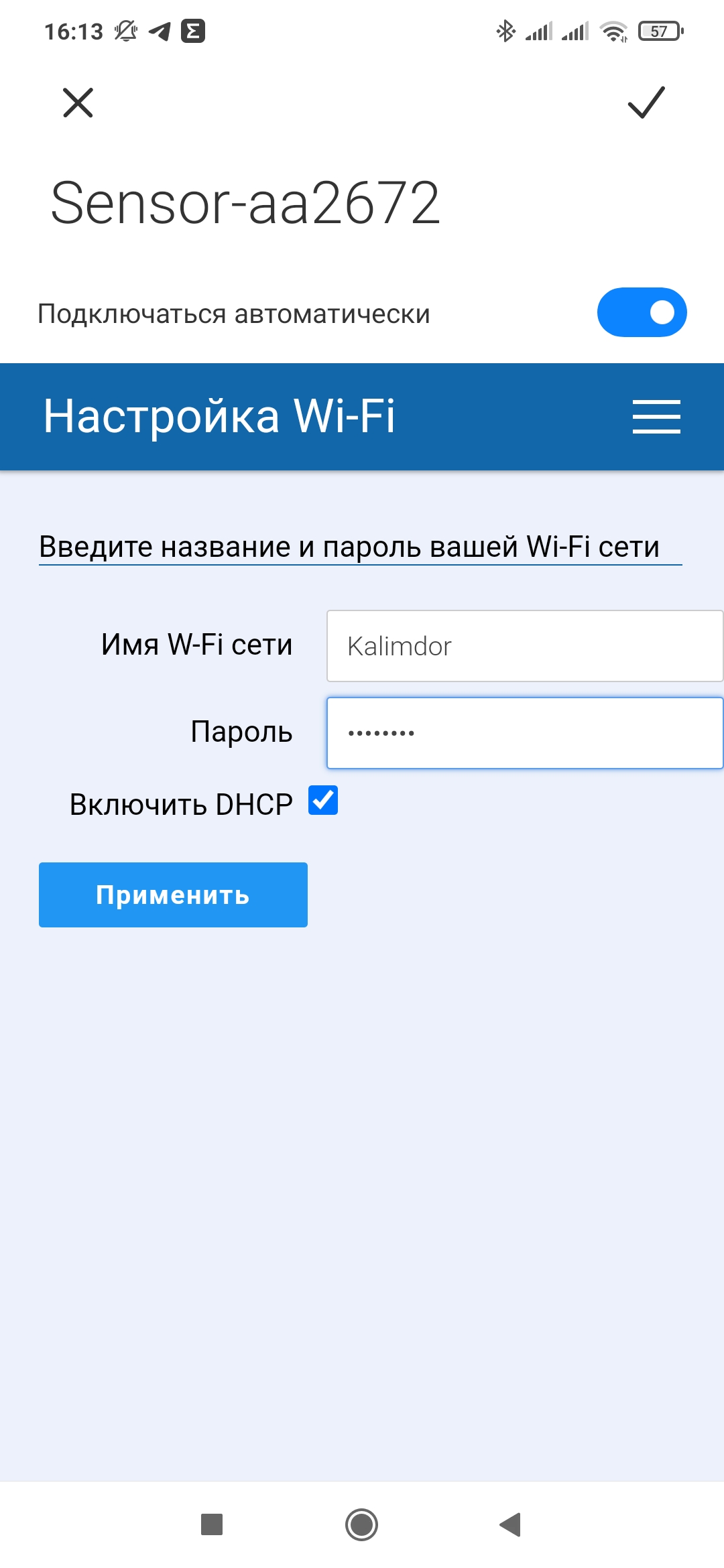

Для перевода в режим настроек, сенсор необходимо дважды включить и выключить из сети — методика описана в инструкции, кстати возможно что это будет тоже доработано и реализовано в виде кнопки.
Для сенсора нужна только одна настройка — это уникальный код привода, который берется из его настроек. После перезагрузки, сенсор раз в две минуты будет слать на него измеренные параметры температуры и влажности.
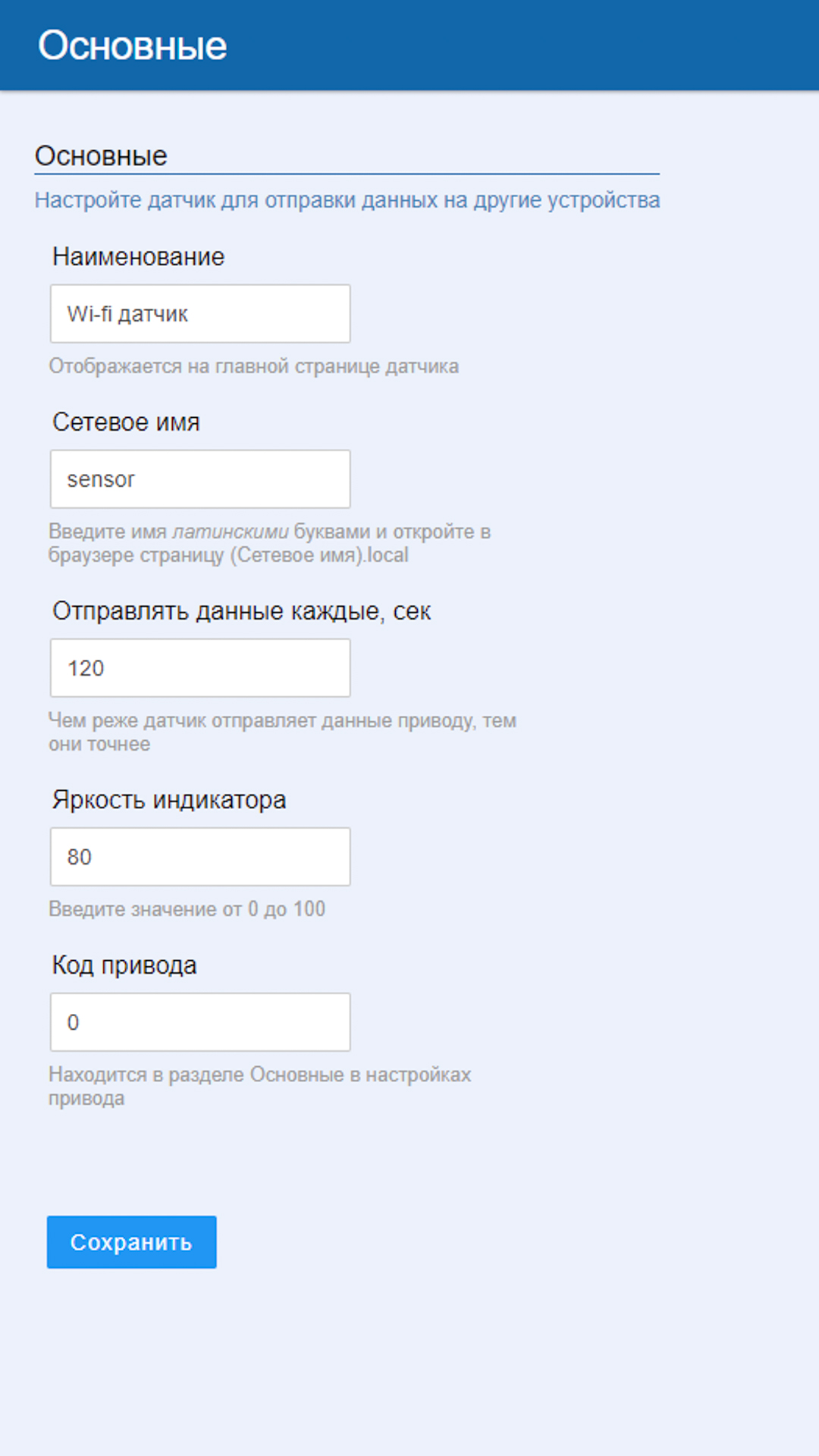
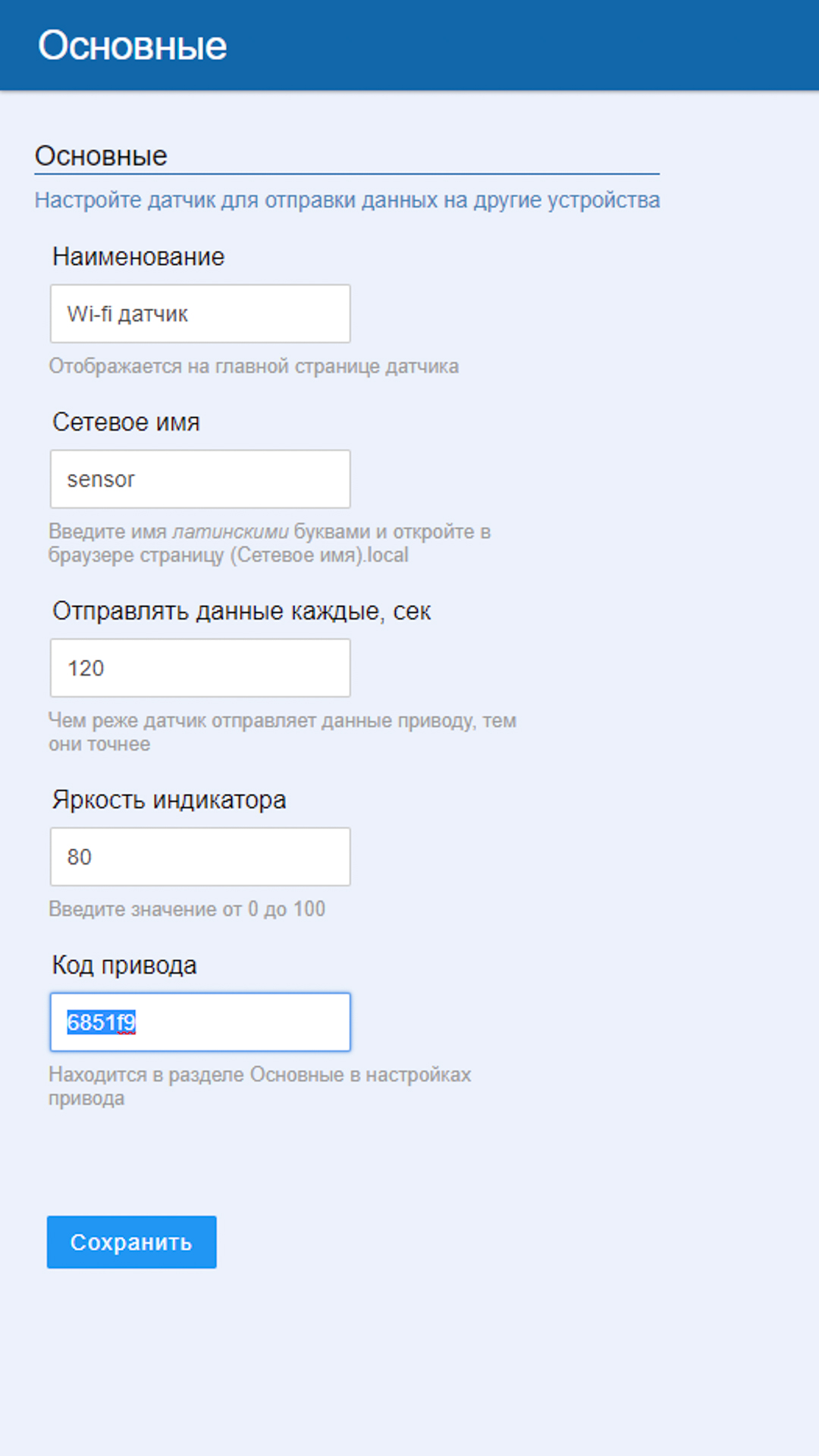
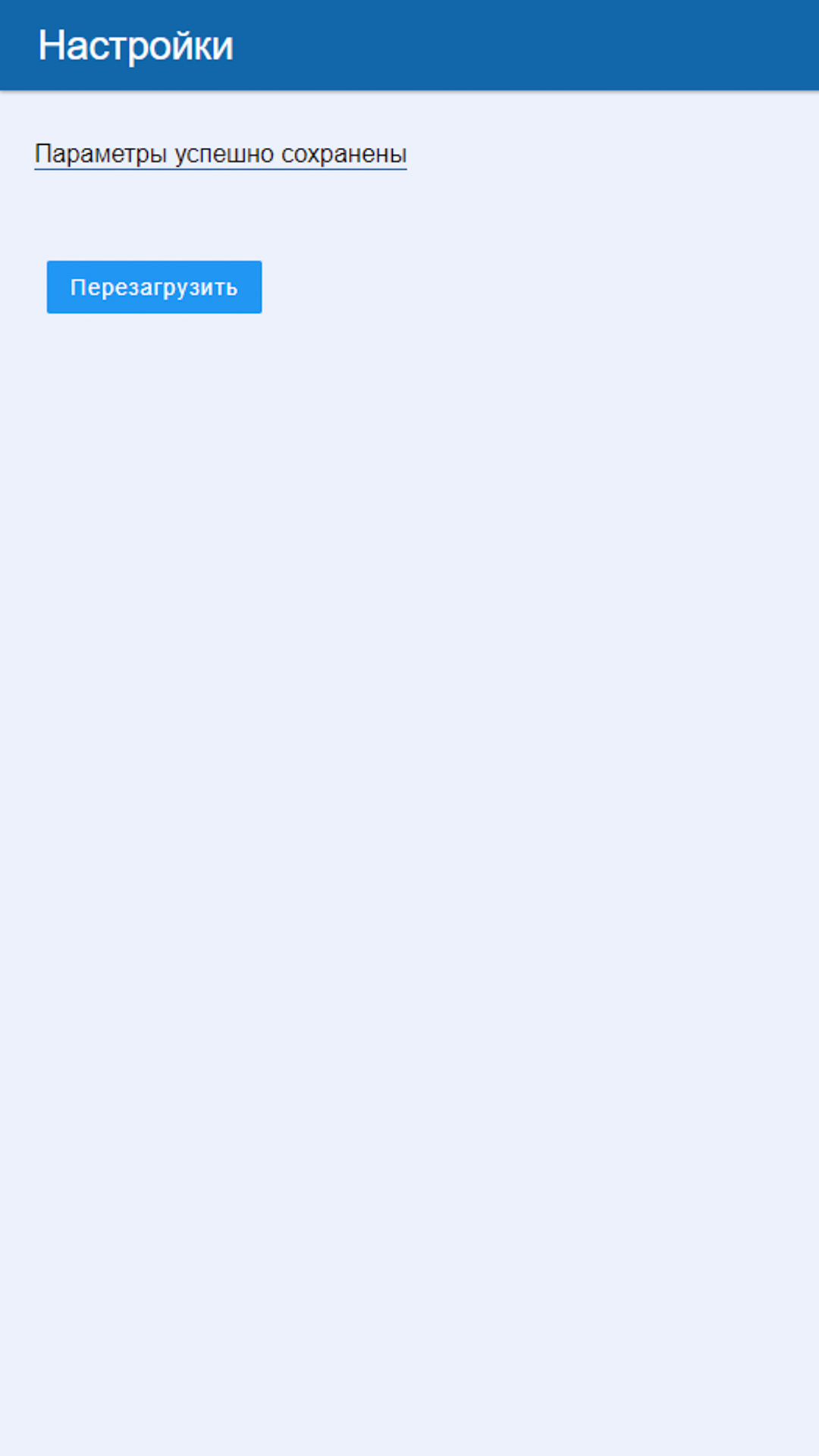
Внешний сенсор включенный в одну из розеток удлинителя Orico.

После этого, под целевой температурой, будут отображаться данные полученные с датчика. Логика привода, в авторежиме, будет самостоятельно регулировать положение окна в зависимости от этих параметров и настроек PID коэффициентов. Но, в случае использования привода совместно с home assistant или другой системой умного дома, наличие этого сенсора не обязательно.
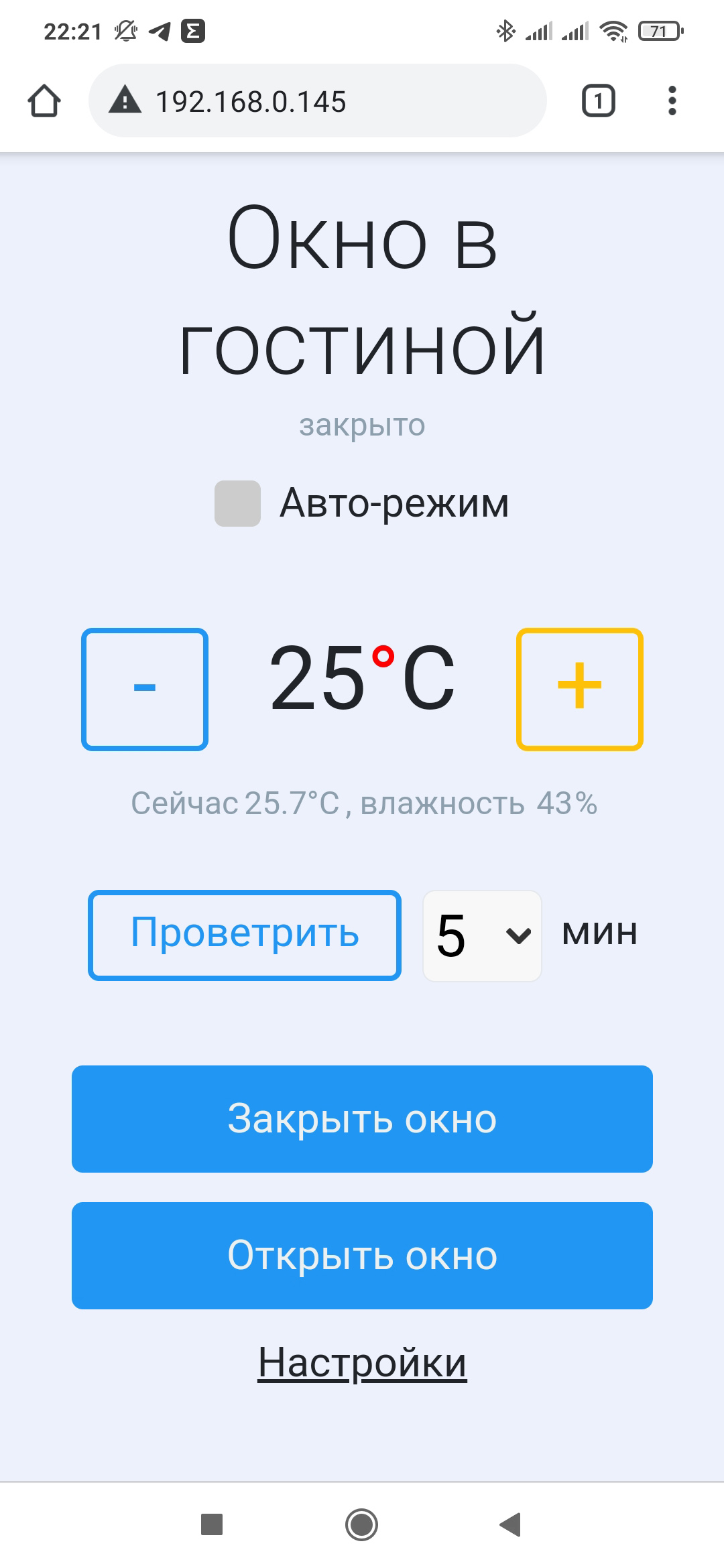
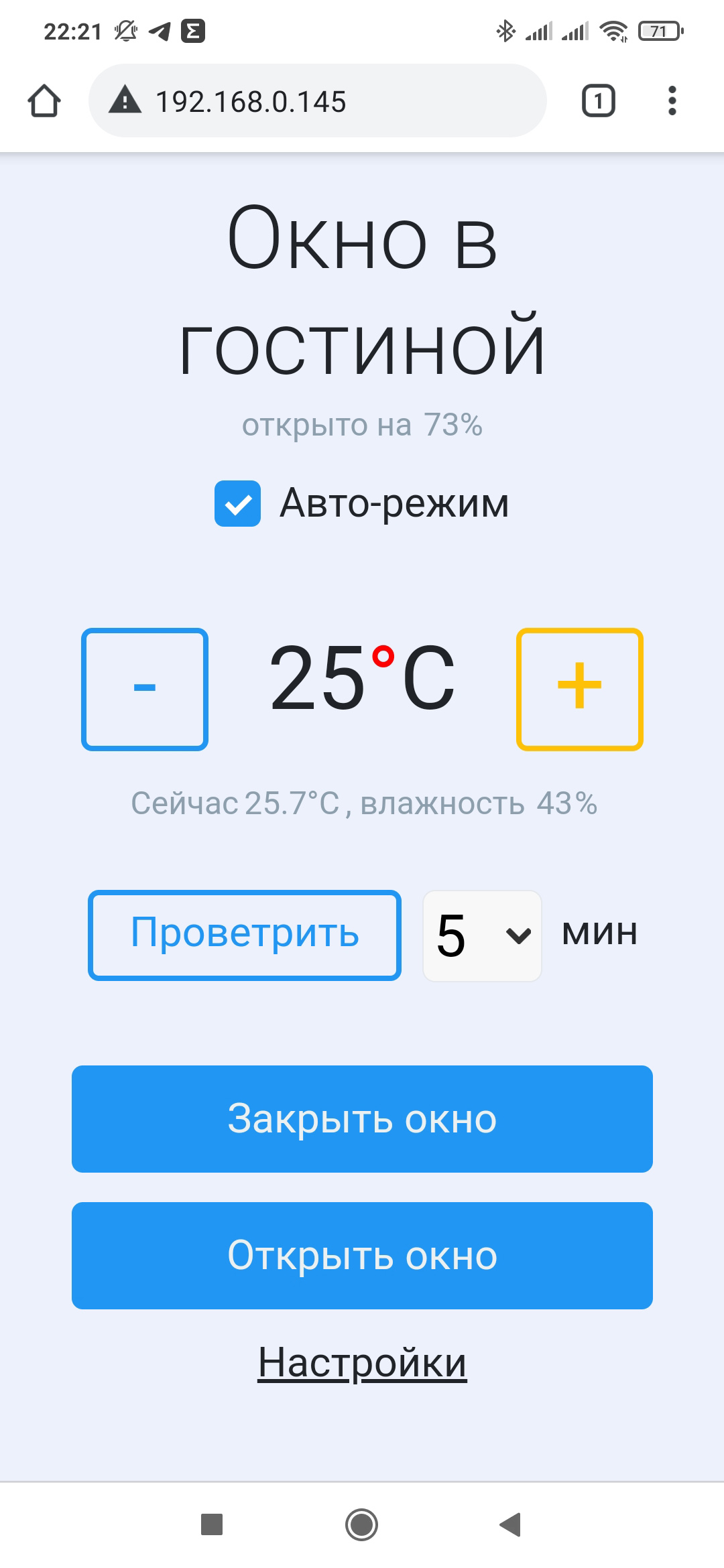
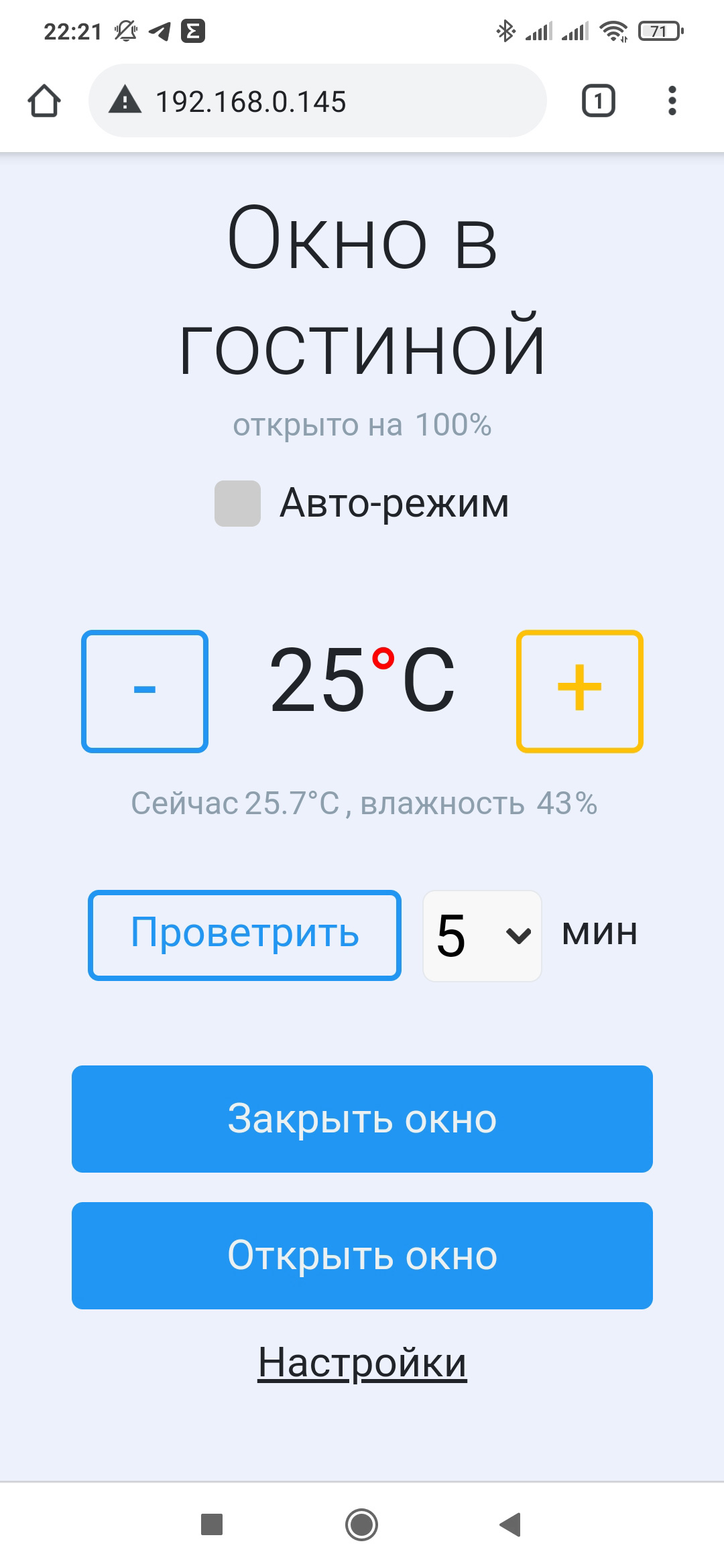
Настройка
После установки на окно — нужно вручную найти крайние положения. Это зависит от окна и места установки. В моем случае максимальное открытие достигалось на 90%. Это значение я и указал в поле Открыто.
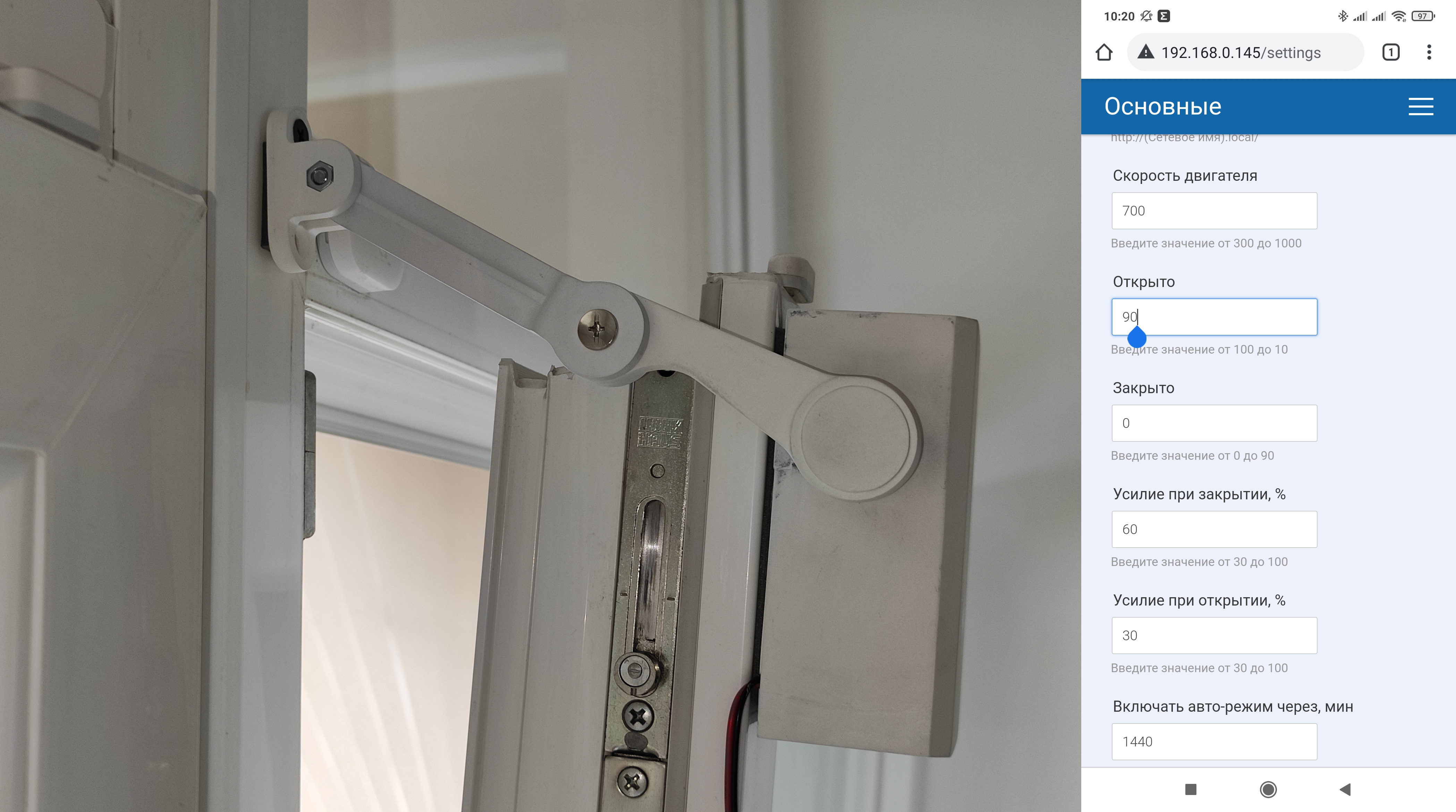
И закрытие — при положении в 15% — это значение я указал в поле закрыто. Теперь при команде открытие и закрытие, актуатор будет останавливаться на этих значениях — 15 и 90%.
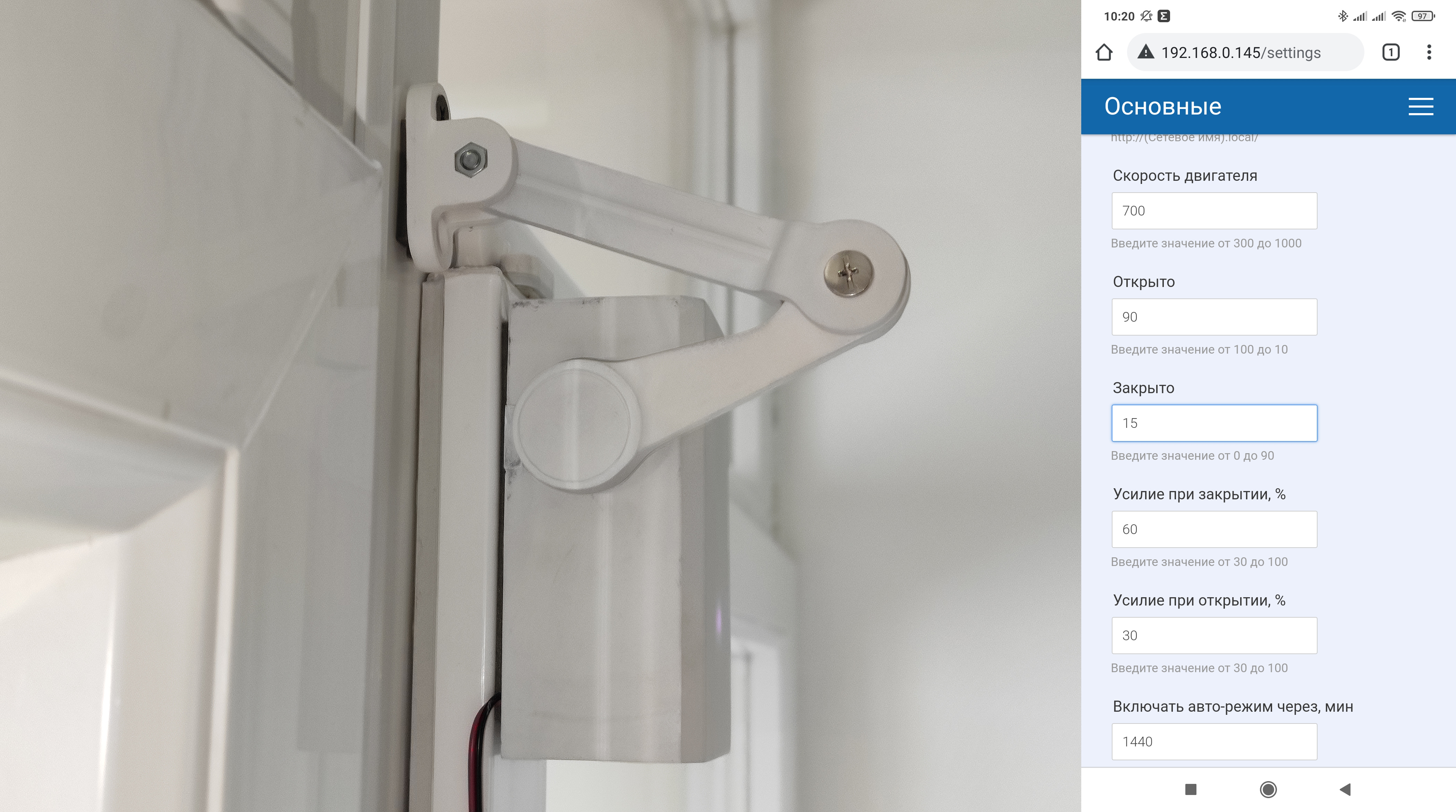
Работу актуатора в установленном положении — ссылка на фрагмент видео обзора
Home Assistant
На момент выхода обзора, для добавления актуатора в систему Home Assistant необходимо прописать его вручную по шаблону который копируется из подсказки в его настройках. Но еще раз уточню — уже сейчас ведется работа, направленная на то, чтобы устройство обнаруживалось интеграцией MQTT автоматически.

Здесь нужно продублировать те же значения минимума и максимума, которые мы определили и установили в веб интерфейсе привода.
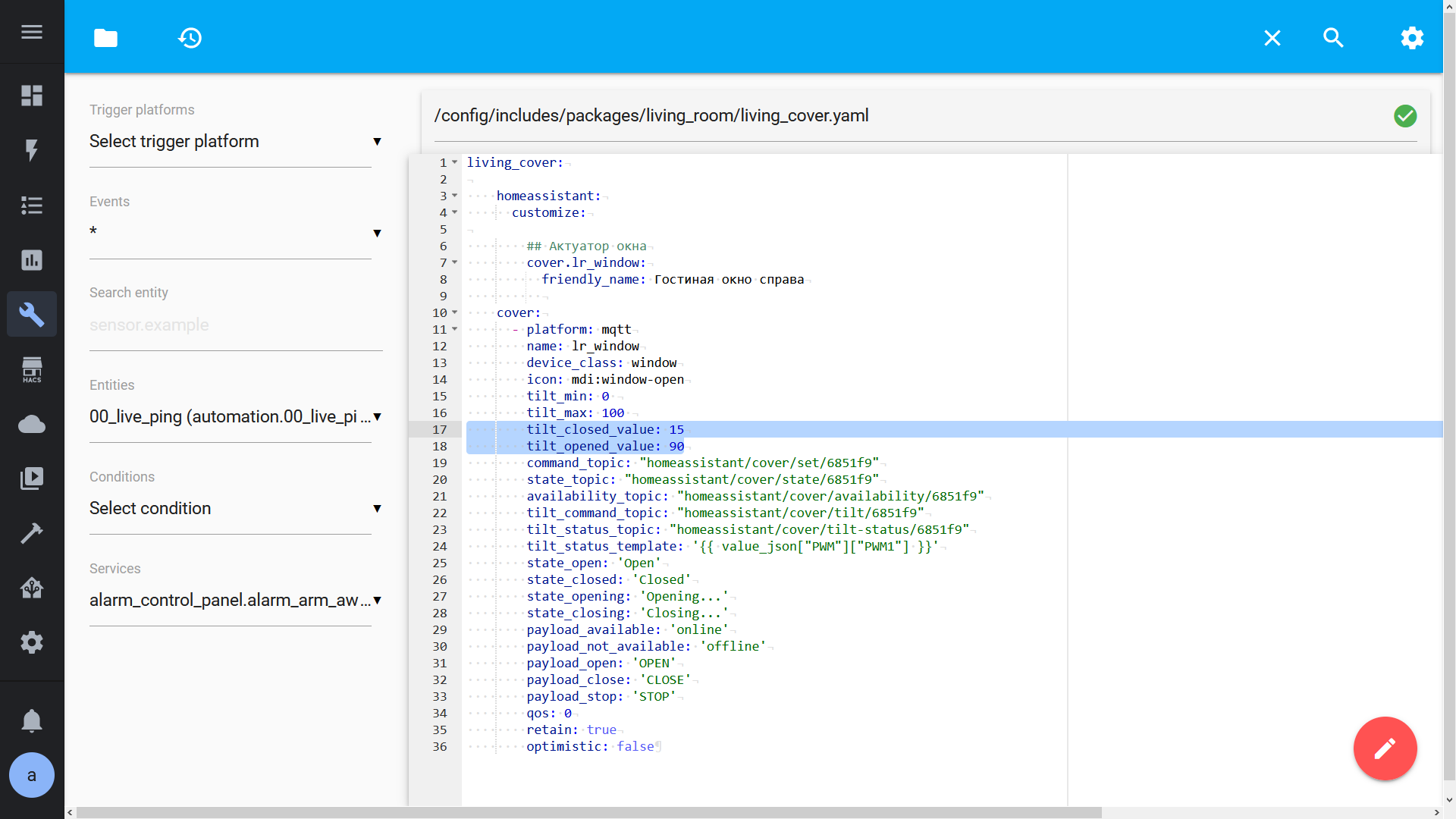
Соответственно этих положений и будет достигать привод при открытии и закрытии окна. Вручную можно выбрать и любое из промежуточных значений открытия.
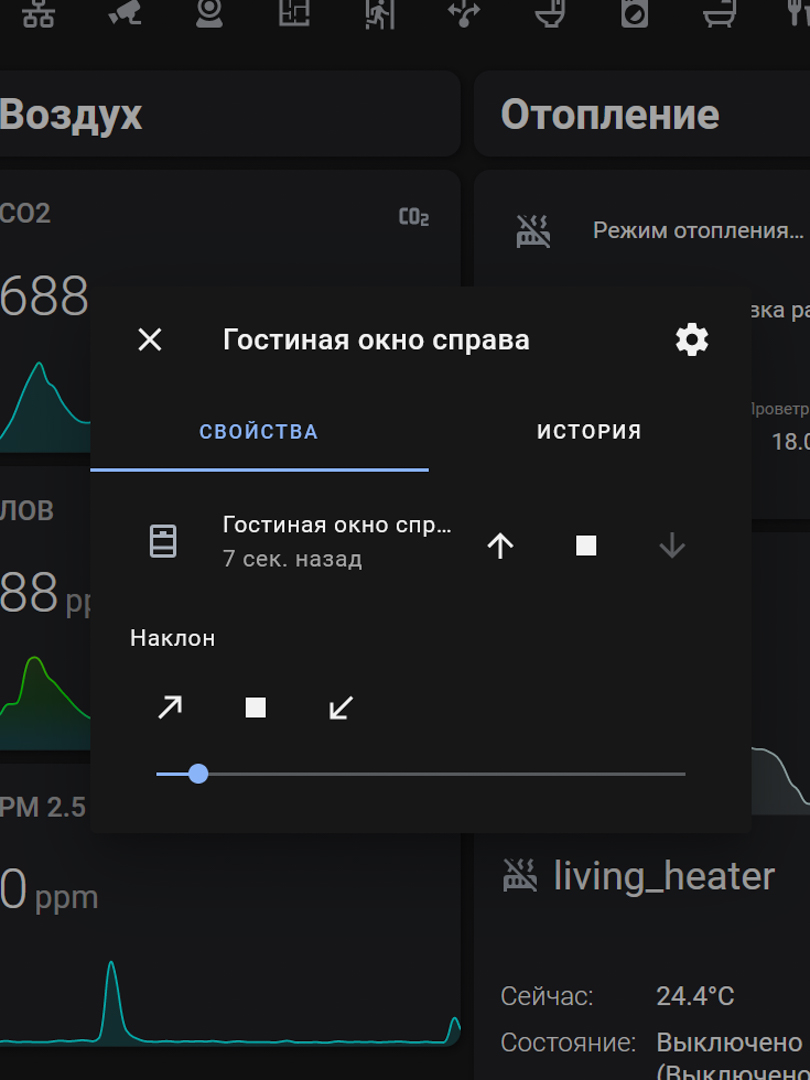
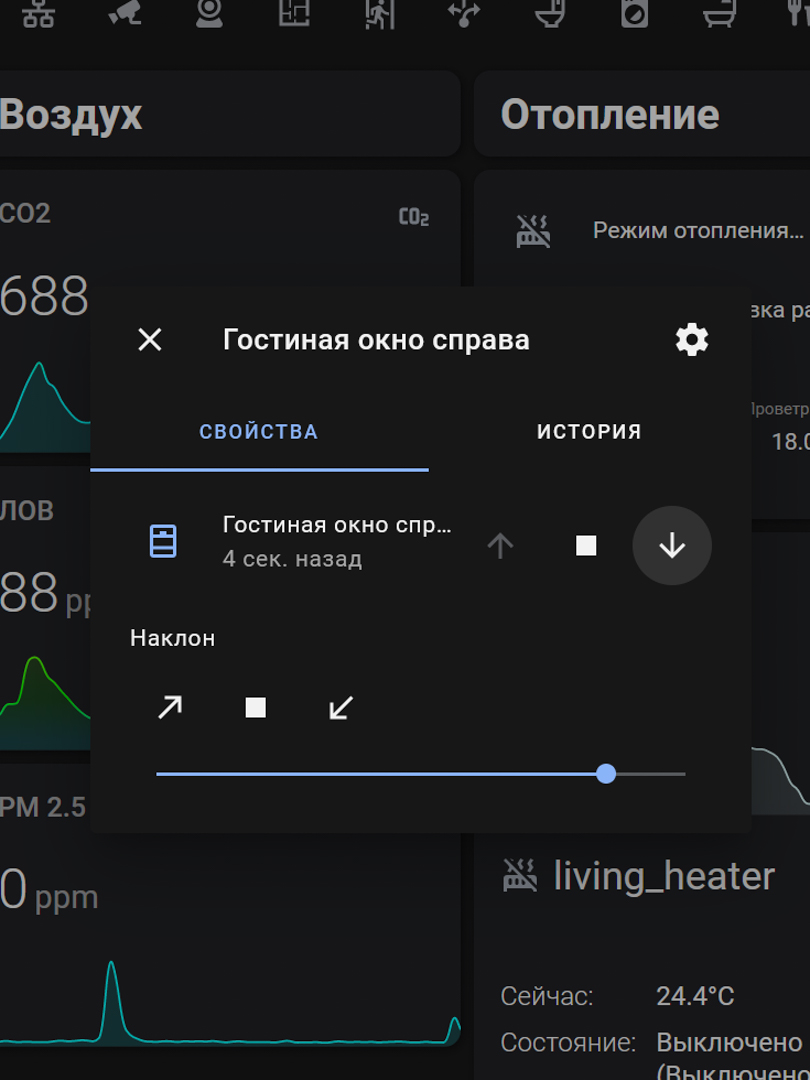
Автоматизации
Вариантов автоматизаций тут можно придумать множество, связав с любыми сенсорами, трекерами, условиями и прочими объектами Home Assistant. В качестве примера приведу простую автоматизацию завязанную на показания датчика CO2.
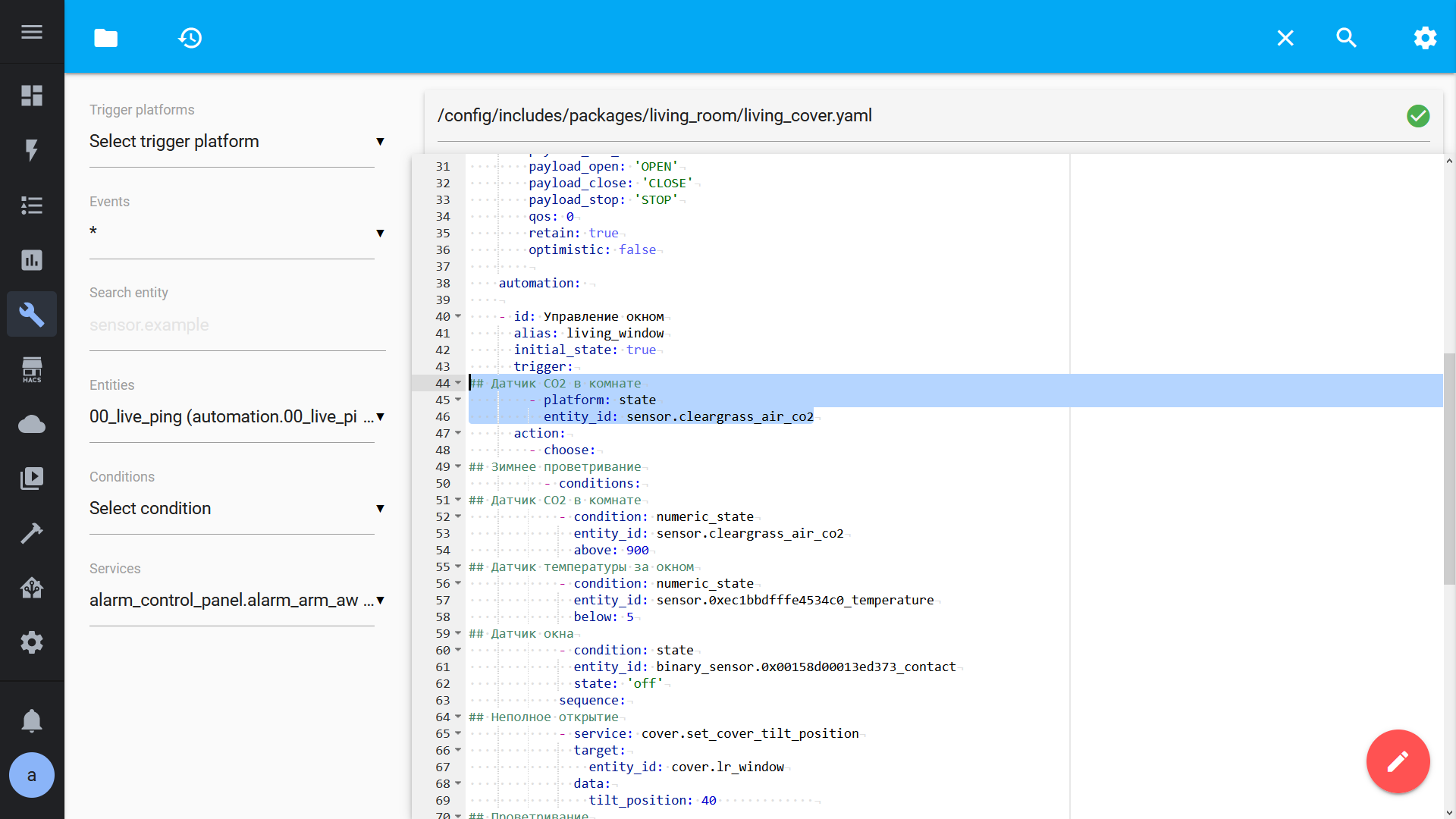
В случае если показания CO2 превысят значение в 900 ппм, температура за окном будет ниже 5 градусов Цельсия, а окно закрытым.
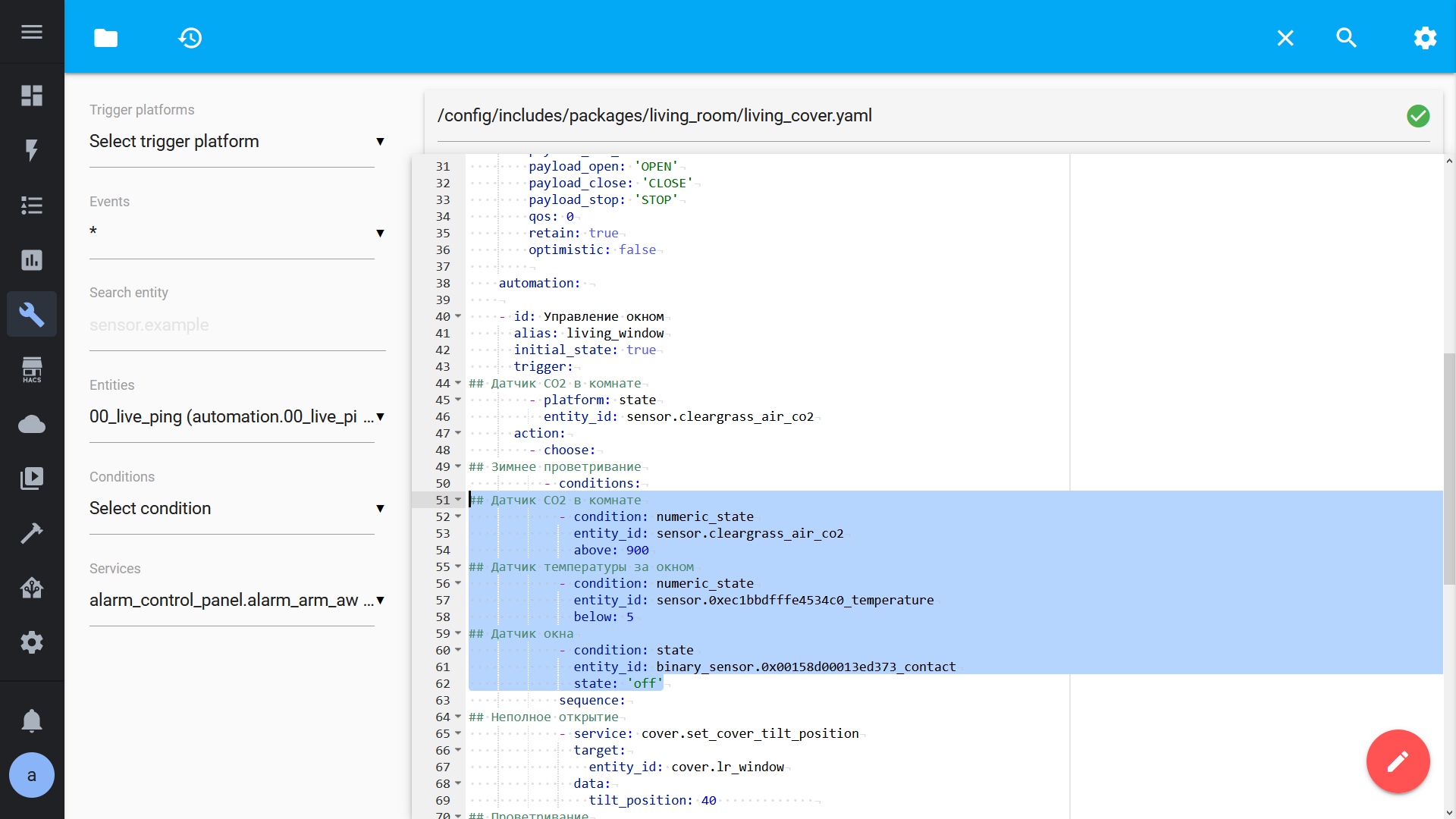
Приводу будет отдана команда на неполное открытие — до положения в 40%. Что-то то вроде зимнего проветривания.
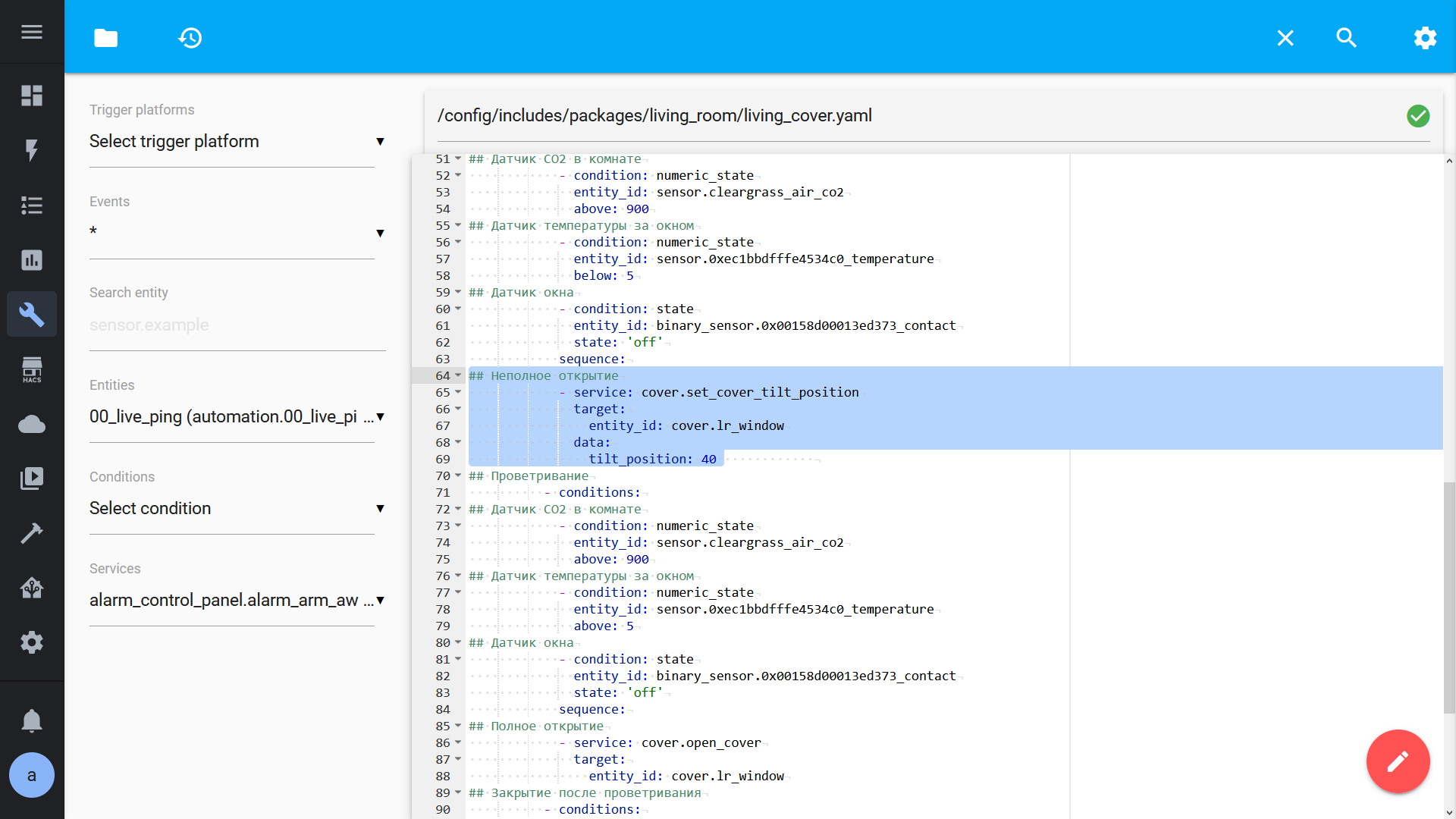
На практике, в моем случае, это выглядит так.

Следующее в автоматизации условие аналогично первому, но при температуре за окном — выше 5 градусов Цельсия.
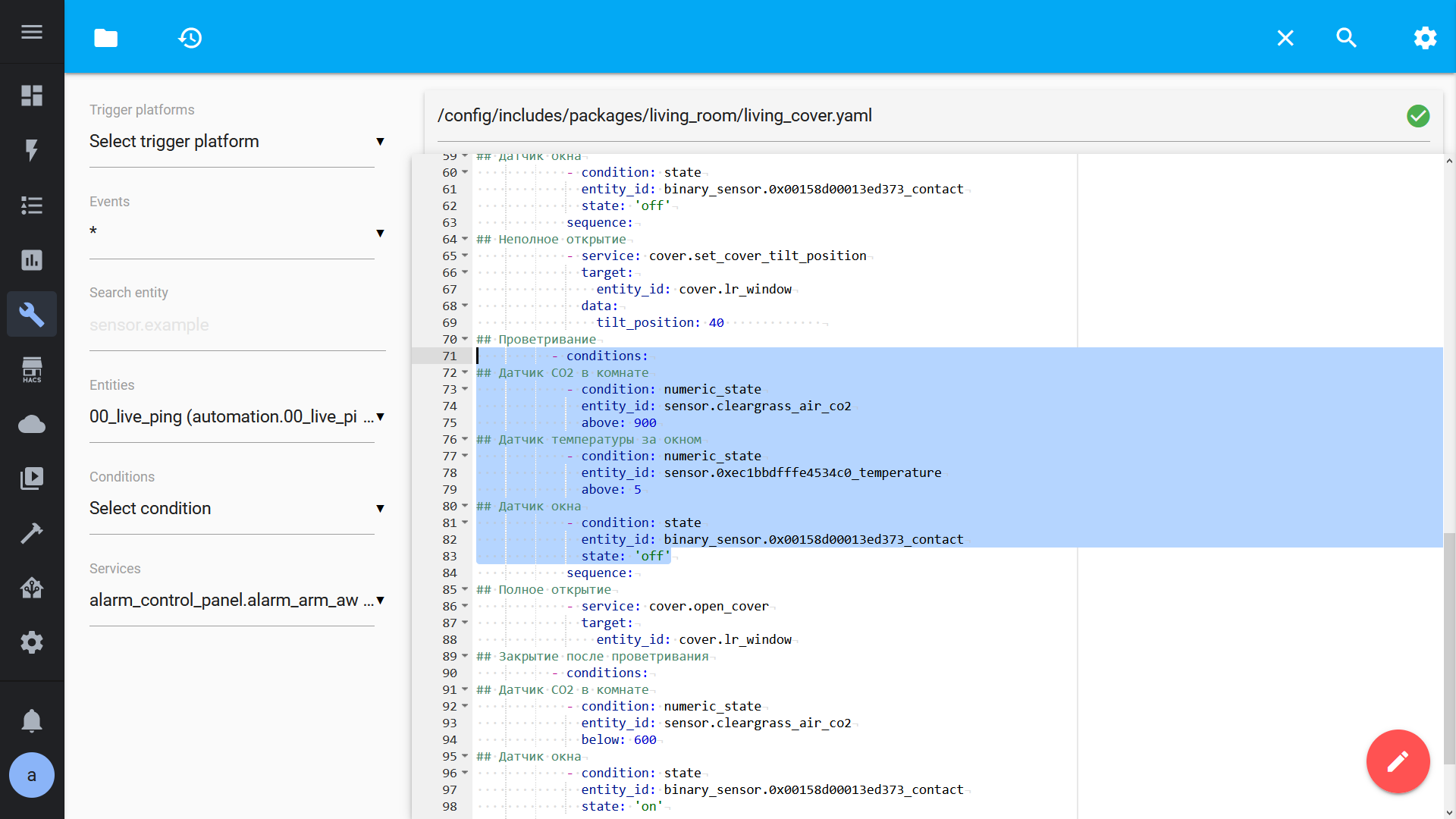
В этом случае окно будет открыто полностью.
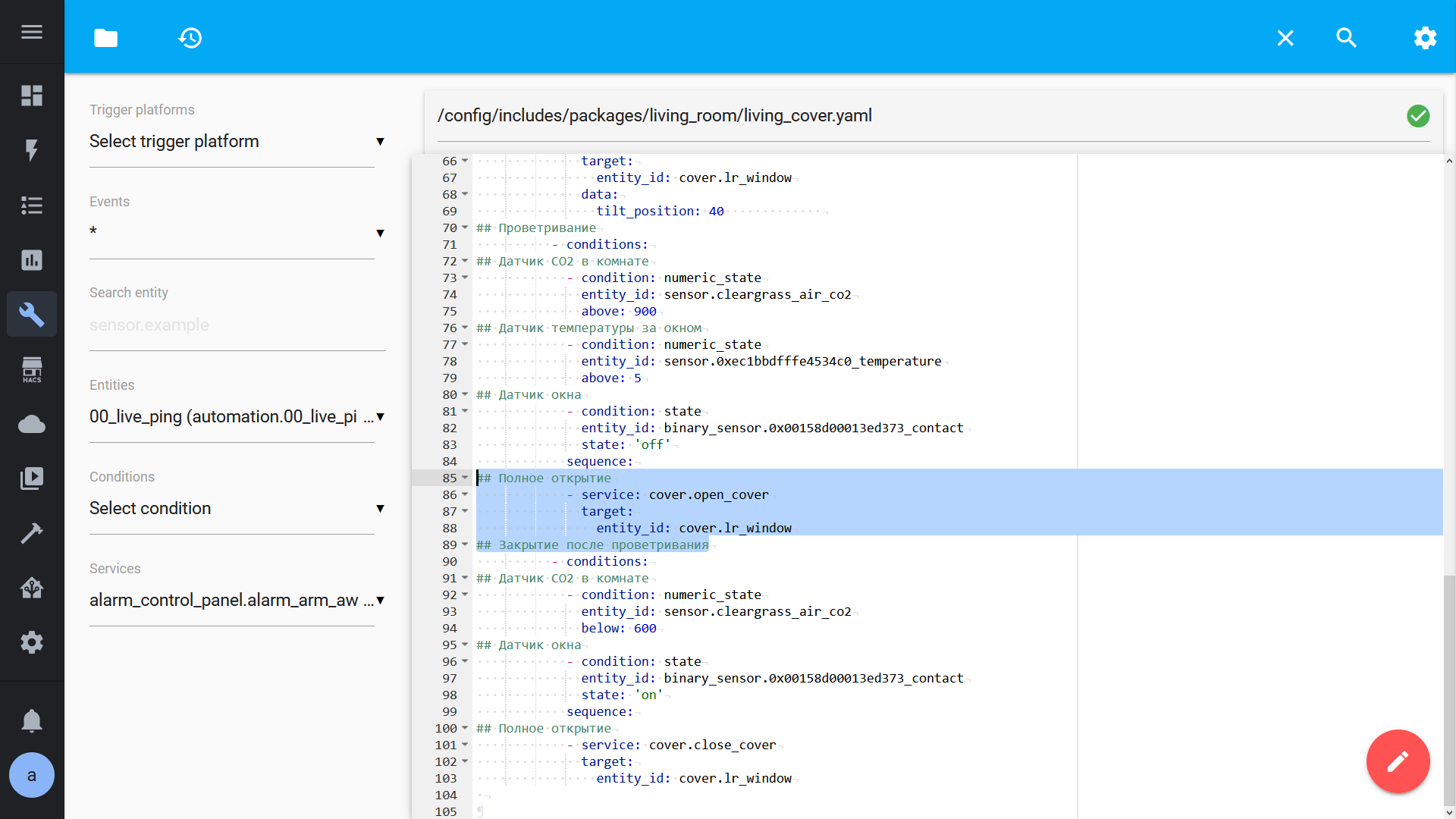
И последнее в этой автоматизации условие, будет отрабатываться, если значение CO2 станет ниже 600 ppм, тогда, при условии что окно в этот момент открыто
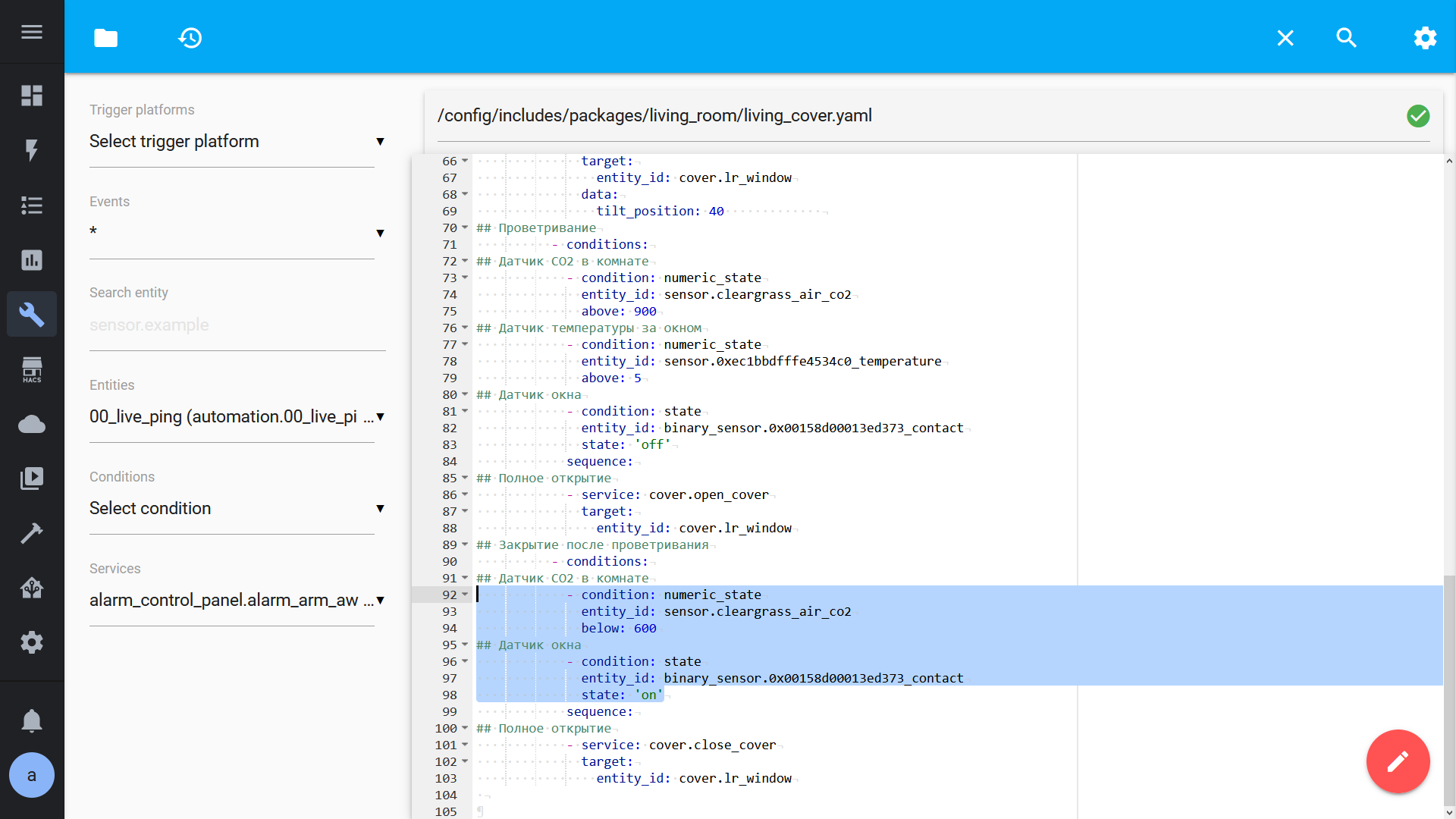
Приводу будет отдана команда на закрытие. Еще раз повторюсь — это лишь простой пример, на практике эта автоматизация будет намного сложнее, я хочу учитывать больше параметров, в частности не закрывать окно если на улице не холодно, связать этот кейс с автоматизацией по увлажнению и отоплению. Думаю что через какое-то время сделаю отдельный урок по этой теме.
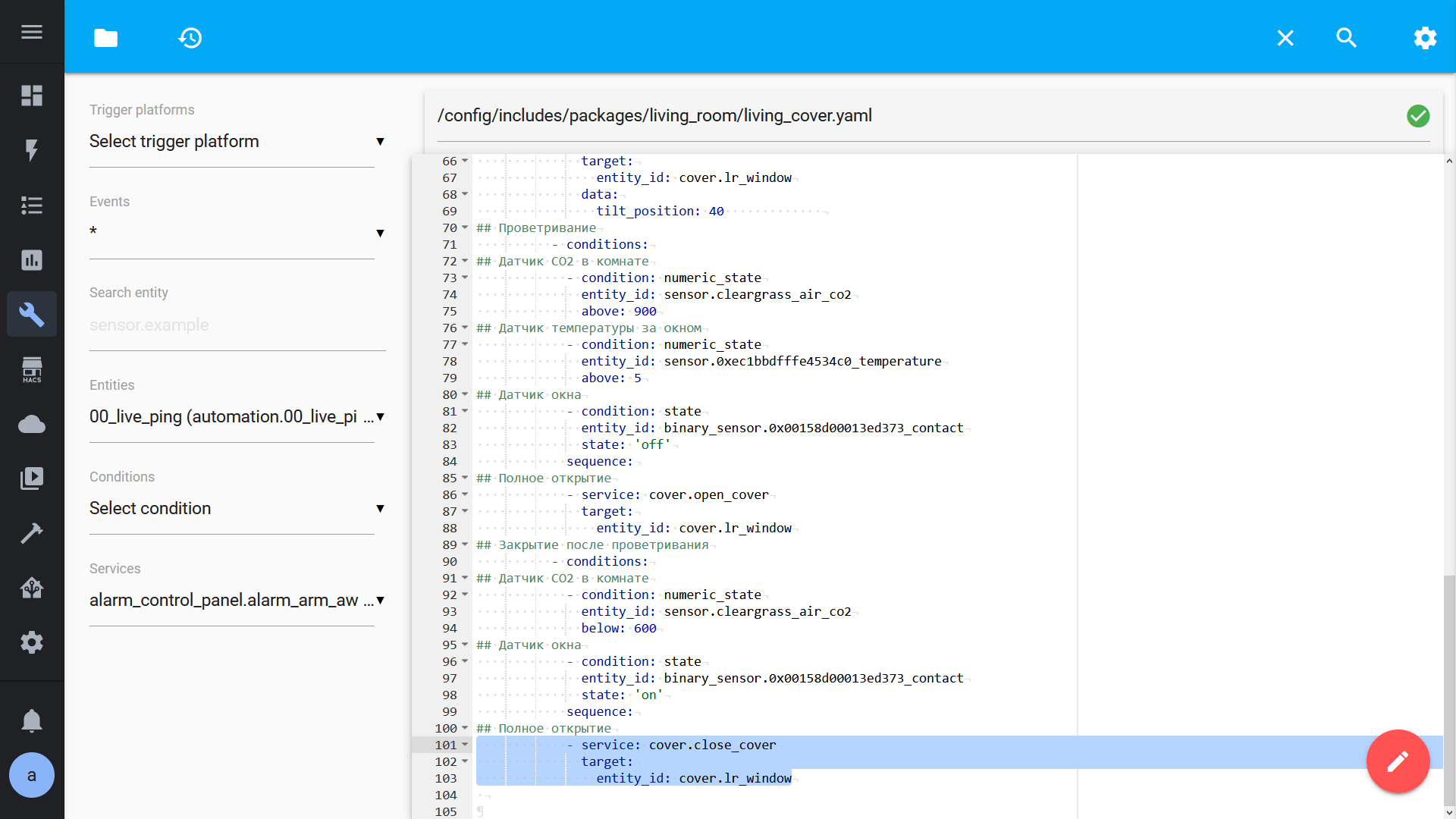
Видео версия обзора
Вывод
Актуатор позволяет автоматизировать очень важный кейс — проветривание помещения и на сегодняшний день, фабричных аналогов, не считая пары вариантов цепных приводов, я не встречал. Конечно все можно решить и при помощи установки системы приточной вентиляции, но она, в отличии от рассматриваемого решения — не всегда имеет техническую возможность для установки, да и по цене — существенно дороже.
От себя хочу пожелать стартапу Умное окно — дальнейшего успешного развития их продукта!
Источник




